Содержание
Поддержание актуальности версии Adobe Photoshop
Получите доступ к исправлениям и новым функциям, просто выполнив обновление Photoshop и Adobe Camera Raw до последней версии.
Какая версия является наиболее актуальной?
- Текущая версия Photoshop 2023 (для настольных ПК) — 24.4.1.
- Текущая версия Photoshop на iPad — 4.5.
- Текущая версия Adobe Camera Raw — 15.3.
- Текущая версия Adobe DNG Converter — 15.3.
Примечание.
Вам нужна информация о более ранних версиях Photoshop? См. раздел «Обновление более ранних версий».
Какие версии Photoshop поддерживаются?
Adobe предоставляет техническую поддержку и исправления безопасности для текущей и предыдущей версий. Исправления ошибок предоставляются только для текущей версии.
Photoshop по умолчанию удаляет старые версии приложения, которые могут быть установлены на вашем компьютере.
См. Photoshop: поддерживаемые версии.
При переходе с одной версии на другую необходимо учитывать следующее:
- Установите параметр Настройка автоматического обновления > Дополнительные параметры на «Не удалять предыдущую версию», пока вы не будете уверены, что вам удобно работать в новой версии.
- Повторно установите все сторонние внешние модули, которые не были обновлены для использования общей папки с внешними модулями для Creative Cloud.
- Повторно установите все сторонние расширения, которые не были установлены посредством расширений Adobe.
См. раздел «Удаление предыдущих версий» или «Повторная установка предыдущей версии».
Как проверить наличие наиболее актуальных обновлений и установить их?
Запустите Photoshop и выберите меню Справка > Обновления.
См. Обновление приложений Creative Cloud.
Как проверить, установлена ли на моем компьютере наиболее актуальная версия Photoshop?
Чтобы проверить, установлена ли на вашем компьютере наиболее актуальная версия Photoshop:
- macOS: выберите меню «Photoshop» > «О программе Photoshop».

- Windows: выберите меню «Справка» > «О программе Photoshop».
Как проверить, установлена ли на моем компьютере наиболее актуальная версия внешнего модуля Camera Raw?
Чтобы проверить, установлена ли у вас наиболее актуальная версия Adobe Camera Raw:
- macOS: выберите меню Photoshop > «О внешнем модуле» > Camera Raw.
- Windows: выберите меню «Справка» > «О внешнем модуле» > «Camera Raw».
Узнайте номер версии с помощью команды «О внешнем модуле» в меню
Примечание.
Возникли сложности при установке обновлений Camera Raw? См. раздел «Установка внешнего модуля Camera Raw».
Что делать, если Photoshop по-прежнему не распознает фотокамеру после установки обновления Adobe Camera Raw?
См. раздел «Почему установленная на моем компьютере версия Photoshop или Lightroom не совместима с моей фотокамерой?»
Что делать, если мой компьютер имеет ограниченный доступ к Интернету?
Продукт и обновления устанавливаются в автономном режиме, однако необходимо иметь прямой доступ к Интернету для входа в систему и активации программного обеспечения.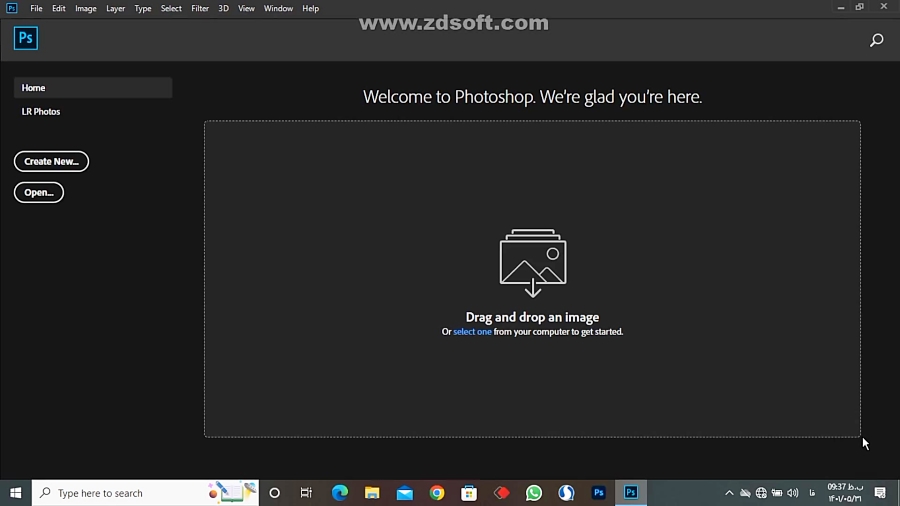
Обновления для Camera Raw
Обзор новых возможностей
- macOS: Camera Raw 15.3
- Windows: Camera Raw 15.3
Конвертер Adobe DNG
- macOS: Конвертер Adobe DNG 15.3
- Windows: Конвертер Adobe DNG 15.3
Вход в учетную запись
Войти
Управление учетной записью
Вход в учетную запись
Войти
Управление учетной записью
Что нового в Adobe Photoshop 2023? – ТехАкут
Adobe Photoshop — одно из самых популярных приложений для редактирования графики в мире. Он позволяет пользователям ретушировать и редактировать фотографии, а также создавать графику и логотипы для своего бизнеса. Новейшая версия Adobe Photoshop 2023 содержит массу новых возможностей и функций, которые сделают процесс редактирования фотографий еще лучше.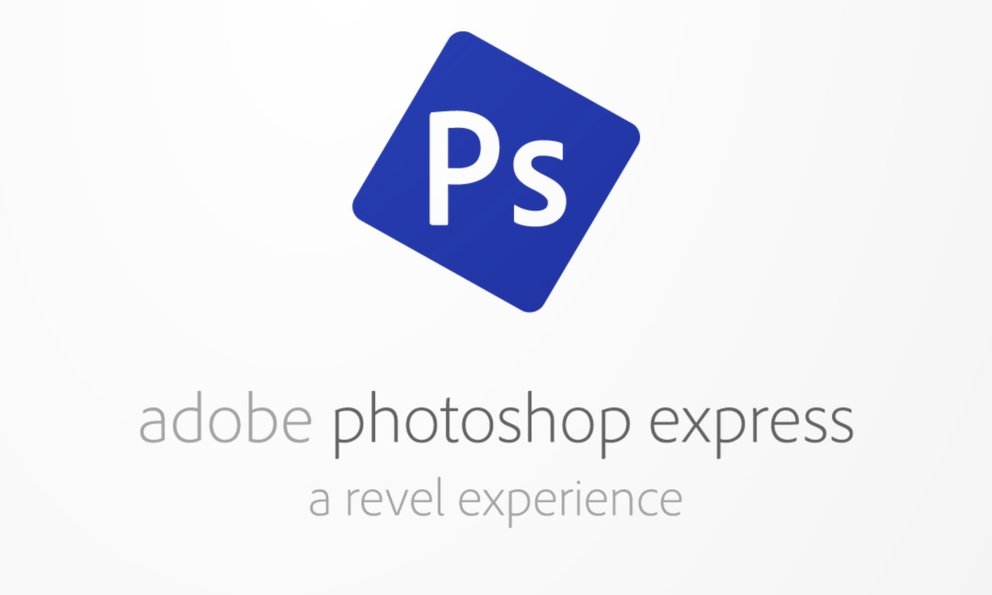 В этой статье мы обсудим все новые функции Adobe Photoshop 2023, чтобы вы могли решить, подходит ли вам это программное обеспечение или стоит изучить новые возможности, если вы уже являетесь подписчиком службы Creative Cloud.
В этой статье мы обсудим все новые функции Adobe Photoshop 2023, чтобы вы могли решить, подходит ли вам это программное обеспечение или стоит изучить новые возможности, если вы уже являетесь подписчиком службы Creative Cloud.
В этой статье объясняются следующие новые обновления
Ретушь фотографий с помощью более интеллектуальных автоматизированных функций
- Обрезка
- Обновления кистей
- Облачный инструмент выбора магии
- Нейронные фильтры для восстановления старых фотографий
- Материалы на основе вещества
- Поддержка формата изображений WebP
- Новый ползунок для функции замены неба
- Распознавание текста
- Наполнитель на основе контента
- Живое размытие по Гауссу
- Тестирование новых функций в бета-версии
- Итоги
Итак, приступим.
Видео: рекламный ролик от Adobe о новейших функциях Photoshop 2023
Ретушь фотографий с помощью более интеллектуальных автоматизированных функций
Одной из самых захватывающих новых функций является инструмент ретуширования и повторного касания фотографий. Этот инструмент позволяет быстро и легко удалять пятна, выравнивать оттенки кожи и устранять эффект красных глаз на фотографиях. Он также включает в себя функцию восстановления старых или поврежденных фотографий, возвращая их к жизни всего за несколько кликов с помощью функции нейронной сети.
Этот инструмент позволяет быстро и легко удалять пятна, выравнивать оттенки кожи и устранять эффект красных глаз на фотографиях. Он также включает в себя функцию восстановления старых или поврежденных фотографий, возвращая их к жизни всего за несколько кликов с помощью функции нейронной сети.
Обрезка
Еще одна новая функция — инструмент обрезки с учетом содержимого. Этот инструмент позволяет обрезать изображения, не теряя важных деталей на фотографии, путем интеллектуального обнаружения и сохранения этих элементов. Он также включает в себя функцию, которая рекомендует различные кадры для вашего изображения, что упрощает выбор идеальной композиции.
Обновления кистей
Adobe Photoshop 2023 также включает несколько новых настроек кисти, которые обеспечивают больший контроль и точность при редактировании. Функция стабилизатора кисти помогает сгладить нечеткие линии, а реалистичный инструмент давления кисти придает вашим цифровым рисункам ощущение естественности.
Облачный инструмент выбора магии
Также есть обновление для инструмента волшебного выбора.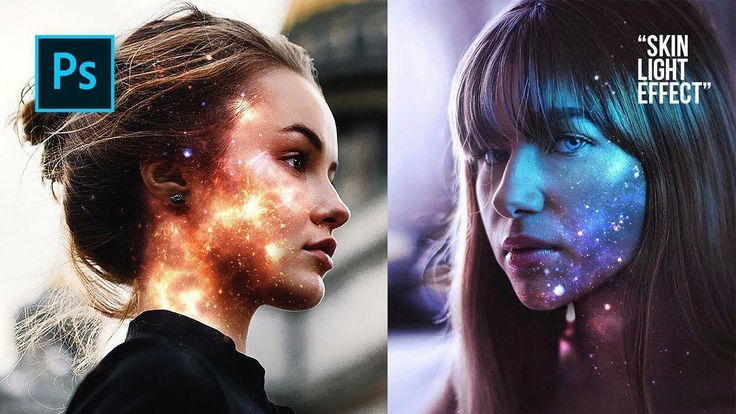 Вы можете использовать эту функцию локально, что быстрее, но менее точно, или вы можете выбрать, что хотите использовать облачную мощь Adobe, и использовать последнюю версию их ИИ для распознавания объектов. Если у вас есть подключение к Интернету, рекомендуется использовать облачную функцию, особенно если вы имеете дело с выделением волос, меха или подобного материала по краям объекта.
Вы можете использовать эту функцию локально, что быстрее, но менее точно, или вы можете выбрать, что хотите использовать облачную мощь Adobe, и использовать последнюю версию их ИИ для распознавания объектов. Если у вас есть подключение к Интернету, рекомендуется использовать облачную функцию, особенно если вы имеете дело с выделением волос, меха или подобного материала по краям объекта.
Нейронные фильтры для восстановления старых фотографий
Нейронный фильтр для восстановления старых фотографий — одна из самых интересных новых функций Adobe Photoshop 2023. Эта функция использует искусственный интеллект восстанавливать поврежденные или старые фотографии, возвращая их к жизни всего за несколько кликов. Это отличный инструмент для восстановления старых семейных фотографий, которые были повреждены с течением времени, или для восстановления фотографий, сделанных до цифровой эпохи. Всего за несколько кликов ваши старые фотографии снова будут выглядеть как новые.
Нейронный фильтр также может помочь подправить и раскрасить фотографии, которые были сделаны только в черно-белом режиме. Всего несколькими щелчками мыши вы можете вернуть цвет своим фотографиям, сделав их более яркими и реалистичными. Это отличный инструмент для того, чтобы вдохнуть новую жизнь в старые черно-белые фотографии.
Всего несколькими щелчками мыши вы можете вернуть цвет своим фотографиям, сделав их более яркими и реалистичными. Это отличный инструмент для того, чтобы вдохнуть новую жизнь в старые черно-белые фотографии.
Материалы на основе вещества
Еще одним интересным аспектом Adobe Photoshop 2023 является количество включенных новых функций материалов. Всего несколькими щелчками мыши вы можете добавить к своим фотографиям реалистичные текстуры, сделав их более реалистичными, чем когда-либо прежде. Новые функции материала включают в себя:
- Кожаные
- Ткань
- Металл
- Камень
- Стекло
- Дерево
Каждый из этих материалов имеет свою уникальную текстуру и внешний вид, которые можно использовать для улучшения ваших фотографий различными способами. Кожаный материал, например, может быть использован для придания элегантности и утонченности вашим фотографиям. Тканевый материал можно использовать для придания вашим фотографиям ощущения реализма и глубины, а металлический материал может придать вашим фотографиям гладкий и отточенный вид.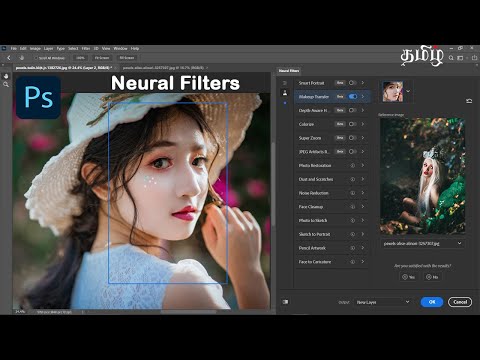 Каменный материал можно использовать для придания вашим фотографиям деревенского и естественного вида, а стеклянный материал можно использовать для создания потрясающих визуальных эффектов. С таким количеством доступных опций небо — это предел, когда дело доходит до использования новых функций материалов в Adobe Photoshop 2023.
Каменный материал можно использовать для придания вашим фотографиям деревенского и естественного вида, а стеклянный материал можно использовать для создания потрясающих визуальных эффектов. С таким количеством доступных опций небо — это предел, когда дело доходит до использования новых функций материалов в Adobe Photoshop 2023.
Поддержка формата изображений WebP
Adobe Photoshop 2023, наконец, также включает поддержку нового Формат изображения WebP. Этот формат изображения предназначенный чтобы обеспечить лучшее сжатие, чем традиционные изображения JPEG или PNG, что приводит к меньшему размеру файла и более быстрой загрузке. Благодаря формату изображений WebP вы можете сэкономить место на своем веб-сайте, по-прежнему предоставляя своим пользователям высококачественные изображения.
Формат изображения WebP поддерживается рядом различных веб-браузеров, включая браузеры Chrome, Firefox, Opera и Android. Если вы используете один из этих браузеров, вы можете воспользоваться превосходным сжатием и более быстрой загрузкой, предлагаемыми форматом изображений WebP.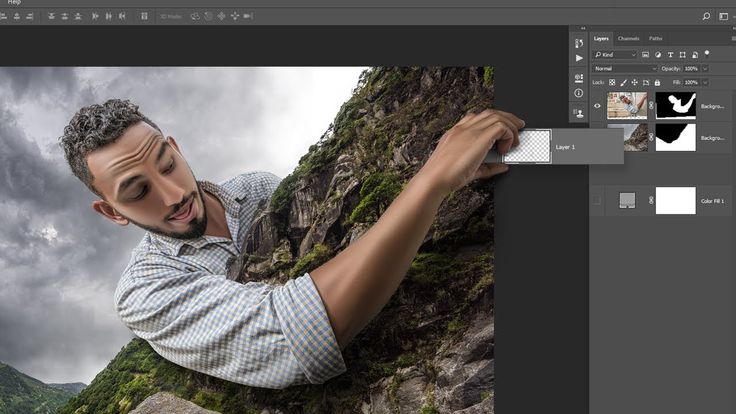
Новый ползунок для функции замены неба
Одной из новых функций Adobe Photoshop 2023 является ползунок в функции замены неба. Этот ползунок позволяет вам настроить цвет и интенсивность неба на ваших фотографиях, что позволяет легко получить идеальное небо для ваших фотографий. Всего несколькими щелчками мыши вы можете настроить цвет и интенсивность неба в соответствии со своими предпочтениями.
Функция замены неба — отличный инструмент для изменения неба на ваших фотографиях. Всего несколькими щелчками мыши вы можете изменить цвет и интенсивность неба в соответствии с вашим настроением или стилем. Ползунок в функции позволяет легко получить идеальное небо для ваших фотографий, независимо от ваших предпочтений.
Распознавание текста
Одной из новых функций Adobe Photoshop 2023 является функция поиска по тексту. Эта функция позволяет быстро и легко найти нужные значения конфигурации. Всего несколькими щелчками мыши вы можете выполнить поиск по всем параметрам в Adobe Photoshop 2023 и найти нужные значения конфигурации.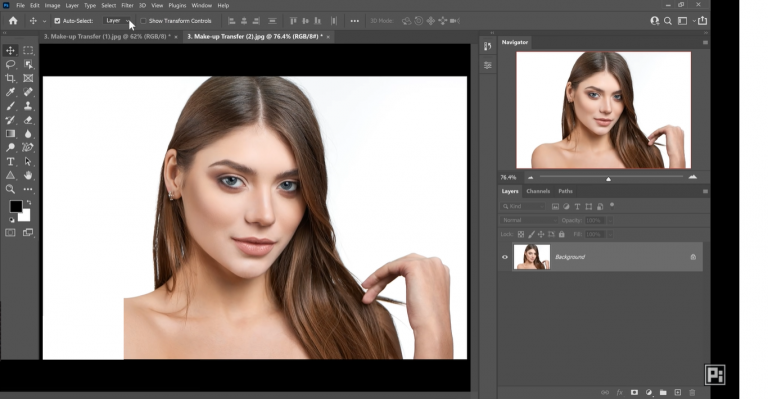
Функция текстового поиска — отличный инструмент для быстрого и простого поиска значений конфигурации. Всего несколькими щелчками мыши вы можете выполнить поиск по всем параметрам в Adobe Photoshop 2023 и найти нужные значения конфигурации. Эта функция особенно полезна, если вы работаете со сложным или большим документом. С помощью функции текстового поиска легко найти нужные значения конфигурации, не просматривая все параметры.
Наполнитель на основе контента позволяет «ИИ» помочь вам заполнить пробелы в контенте.
Инструмент заполнения на основе содержимого — отличный способ заполнить большие области текстом или изображениями. С помощью инструмента заполнения на основе содержимого вы можете быстро и легко заполнить большие области документа текстом или изображениями. Этот инструмент отлично подходит для создания листовок, плакатов и других типов документов, требующих большого количества текста или изображений.
Инструмент заполнения на основе контента прост в использовании.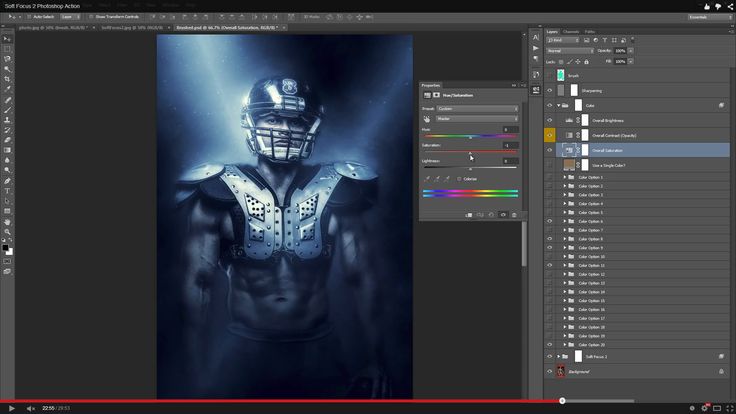 Просто выберите область, которую вы хотите заполнить, а затем выберите тип контента, который вы хотите использовать. Инструмент заполнения на основе содержимого автоматически заполнит область выбранным содержимым. Вы также можете настроить внешний вид содержимого, изменив цвет, размер и другие свойства. Инструмент заполнения на основе содержимого — отличный способ быстро и легко заполнить большие области документа текстом или изображениями. С помощью этого инструмента вы можете создавать листовки, плакаты и другие типы документов, для которых требуется большое количество текста или изображений.
Просто выберите область, которую вы хотите заполнить, а затем выберите тип контента, который вы хотите использовать. Инструмент заполнения на основе содержимого автоматически заполнит область выбранным содержимым. Вы также можете настроить внешний вид содержимого, изменив цвет, размер и другие свойства. Инструмент заполнения на основе содержимого — отличный способ быстро и легко заполнить большие области документа текстом или изображениями. С помощью этого инструмента вы можете создавать листовки, плакаты и другие типы документов, для которых требуется большое количество текста или изображений.
Новый параметр размытия: живое размытие по Гауссу.
Живое размытие по Гауссу — отличный способ добавить реалистичности вашим фотографиям. С живым размытием по Гауссу вы можете легко добавлять реалистичные эффекты размытия к своим фотографиям. Эта функция проста в использовании. Просто выберите область, которую вы хотите размыть, а затем выберите тип размытия, который вы хотите использовать.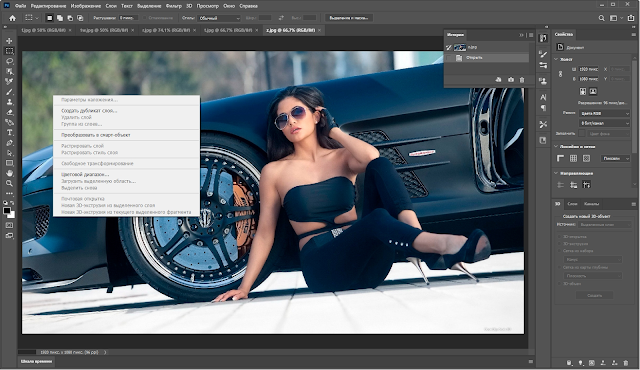 Живое размытие по Гауссу автоматически применяет выбранный эффект размытия к выбранной области. Вы также можете настроить внешний вид размытия, изменив цвет, размер и другие свойства. Живое размытие по Гауссу — отличный способ добавить реалистичности вашим фотографиям. С помощью этой функции вы можете легко добавить к своим фотографиям реалистичные эффекты размытия.
Живое размытие по Гауссу автоматически применяет выбранный эффект размытия к выбранной области. Вы также можете настроить внешний вид размытия, изменив цвет, размер и другие свойства. Живое размытие по Гауссу — отличный способ добавить реалистичности вашим фотографиям. С помощью этой функции вы можете легко добавить к своим фотографиям реалистичные эффекты размытия.
Тестирование новых функций в бета-версии
В Adobe Photoshop 2023 вы также можете использовать бета-функции для тестирования будущих функций. Это позволяет вам опробовать новые функции до того, как они будут выпущены для широкой публики, что дает вам возможность протестировать их и посмотреть, как они работают. Бета-функции все еще находятся в разработке, поэтому они могут быть еще не идеальными. Тем не менее, они могут дать краткий обзор некоторых новых функций, которые будут доступны в следующей версии Adobe Photoshop.
Подведение итогов
Новые возможности и функции Adobe Photoshop 2023 из службы Adobe Creative Cloud наверняка понравятся как фотографам, так и графическим дизайнерам.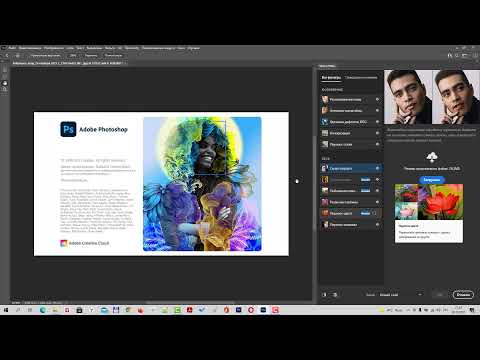 Благодаря Photo Touch-Up, Photo Re-Touch и функции распознавания текста редактировать и ретушировать фотографии стало как никогда просто. А с помощью инструмента заполнения на основе содержимого вы можете легко заполнить большие области документа текстом или изображениями. Живое размытие по Гауссу также является отличной новой функцией, которая добавляет реалистичности вашим фотографиям. Поэтому, если вы ищете мощное и универсальное программное обеспечение для редактирования графики, обязательно ознакомьтесь с Adobe Photoshop 2023 из сервиса Adobe Creative Cloud.
Благодаря Photo Touch-Up, Photo Re-Touch и функции распознавания текста редактировать и ретушировать фотографии стало как никогда просто. А с помощью инструмента заполнения на основе содержимого вы можете легко заполнить большие области документа текстом или изображениями. Живое размытие по Гауссу также является отличной новой функцией, которая добавляет реалистичности вашим фотографиям. Поэтому, если вы ищете мощное и универсальное программное обеспечение для редактирования графики, обязательно ознакомьтесь с Adobe Photoshop 2023 из сервиса Adobe Creative Cloud.
Фото предоставлено: изображение взято из видеоклипа Adobe и предоставлено как часть пресс-релиза.
Эта статья вам помогла? Если нет, сообщите нам, что мы упустили.
Обзор функций | Photoshop для настольных ПК (выпуск от октября 2022 г.)
Примечание:
В выпуске Photoshop 24.1.1 от января 2023 г. мы предоставляем исправления для нескольких проблем, о которых сообщали клиенты.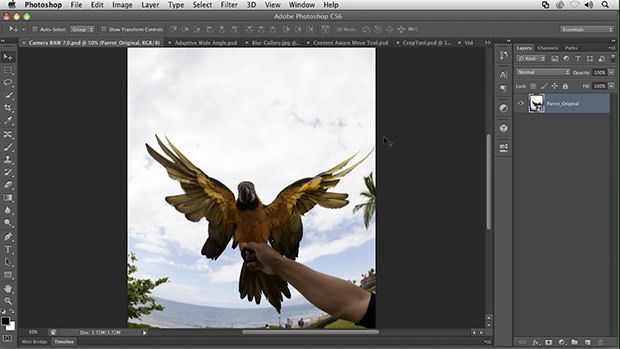 Дополнительные сведения см. в разделе Исправленные проблемы. Кроме того, полный список поддерживаемых камер и объективов см. в разделах Поддерживаемые модели камер и Поддерживаемые объективы.
Дополнительные сведения см. в разделе Исправленные проблемы. Кроме того, полный список поддерживаемых камер и объективов см. в разделах Поддерживаемые модели камер и Поддерживаемые объективы.
Узнайте о новых функциях и улучшениях версии Photoshop для настольных ПК от октября 2022 г. (версия 24.0).
Photoshop для настольных ПК
Улучшения выделения
Инструмент выделения объектов стал еще лучше в обнаружении и выборе объектов, таких как небо, вода, естественный грунт, растения или архитектура. Просто наведите указатель мыши на объект и нажмите, чтобы сделать выбор.
Наслаждайтесь улучшенным выделением с помощью инструмента «Выделение объекта» в Photoshop.
Вы можете уточнить этот выбор в рабочей области «Выделение и маска» и выполнить другие настройки.
Чтобы узнать больше о различных инструментах выделения и о том, как их использовать, ознакомьтесь со статьей Выделение в композитах.
Удаление и заливка одним щелчком
В этой версии Photoshop 24. 0 вы можете легко удалять объекты с изображений с помощью функции удаления и заливки одним щелчком и наблюдать, как Photoshop творит чудеса, плавно смешивая фон, как если бы объект никогда не был там.
0 вы можете легко удалять объекты с изображений с помощью функции удаления и заливки одним щелчком и наблюдать, как Photoshop творит чудеса, плавно смешивая фон, как если бы объект никогда не был там.
Просто используйте Инструмент выделения объектов , чтобы сделать свой выбор, и используйте следующую комбинацию клавиш, чтобы удалить его:
- macOS: Shift + Delete
- Windows: Shift + Backspace
Если вы работаете с инструментом «Лассо» или любым другим инструментом Photoshop, щелкните правой кнопкой мыши, чтобы открыть контекстное меню, и выберите «Удалить и заполнить выделение», чтобы удалить ненужные объекты с изображения.
Вы можете легко удалять объекты или людей со своих изображений или ретушировать их, даже если у них сложный фон.
Используйте волшебную функцию «Удалить и заполнить» одним нажатием, чтобы объекты бесследно исчезли с ваших изображений.
Чтобы узнать больше о ретушировании изображений с помощью выделенных фрагментов, см.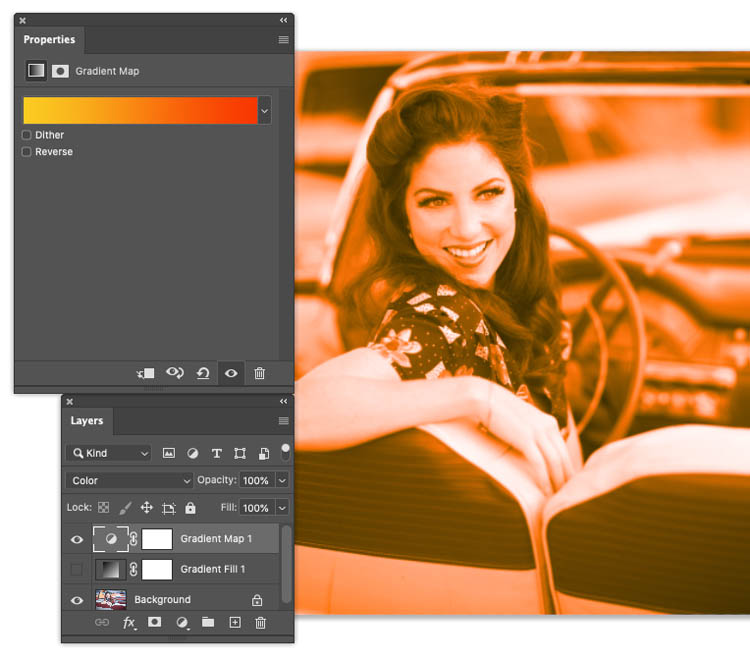 Создание выделенных фрагментов в композитах.
Создание выделенных фрагментов в композитах.
Пригласить для редактирования
Используйте обновленную функцию «Пригласить для редактирования», чтобы поделиться ссылкой на облачный документ Photoshop с любым количеством соавторов, а также управлять доступом к нему. На данный момент функция Пригласить для редактирования позволяет асинхронное редактирование, при котором каждый соавтор может редактировать общий облачный документ по одному.
Легко приглашайте других к совместной работе и редактированию облачных документов Photoshop прямо из приложения.
Откройте облачный документ в Photoshop и выберите один из следующих вариантов:
- Кнопка «Поделиться» > «Пригласить на редактирование»
- Файл > Пригласить на редактирование
- Окно > Комментарии
На открывшейся панели «Общий доступ к документу» вы можете добавить соавторов к приглашению, введя их адреса электронной почты.
 Кроме того, вы можете выбрать значок шестеренки, чтобы просмотреть настройки ссылки и контролировать доступ, предоставляемый вашим предполагаемым соавторам.
Кроме того, вы можете выбрать значок шестеренки, чтобы просмотреть настройки ссылки и контролировать доступ, предоставляемый вашим предполагаемым соавторам.Введите необязательное примечание для получателей в поле «Сообщение…» перед отправкой приглашения.
Нажмите кнопку «Пригласить для редактирования», чтобы отправить приглашение.
Чтобы узнать больше о сотрудничестве с заинтересованными сторонами, ознакомьтесь со статьей Пригласить других пользователей для редактирования ваших облачных документов.
Поделиться для ознакомления (бета-версия)
Бета-функция доступна в приложении Photoshop для настольных ПК
В этом выпуске вы можете использовать нашу новую функцию «Поделиться для проверки» (бета-версия), чтобы создавать веб-версии ваших локальных или облачных документов и делиться ссылкой на документ с товарищами по команде и заинтересованными сторонами для сбора отзывов.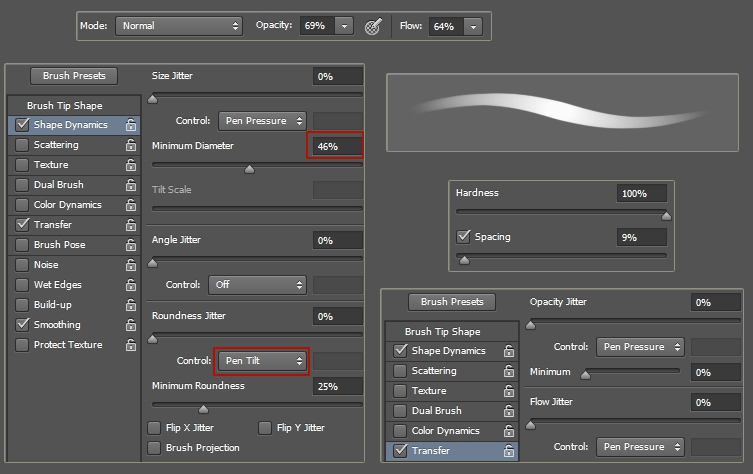 Вы также можете указать, является ли ссылка общедоступной или ограниченной несколькими соавторами. Это дополнение к нашей уже существующей возможности совместной работы — пригласить для редактирования , которая позволяет вам предоставить доступ к вашему документу в реальном времени.
Вы также можете указать, является ли ссылка общедоступной или ограниченной несколькими соавторами. Это дополнение к нашей уже существующей возможности совместной работы — пригласить для редактирования , которая позволяет вам предоставить доступ к вашему документу в реальном времени.
Легко делитесь веб-версией вашего локального или облачного документа с коллегами для просмотра.
Чтобы начать делиться файлами, выполните следующие простые и быстрые действия:
Откройте документ в Photoshop и выберите один из следующих вариантов:
- Кнопка «Поделиться» > «Поделиться для просмотра» (бета-версия)
- Файл > Отправить для ознакомления (бета-версия)
- Окно > Комментарии
На открывшейся панели «Поделиться для просмотра (бета)» вы можете:
- Введите подходящее имя для ссылки на документ
- Контролировать, кто может получить доступ к сгенерированной ссылке
Нажмите кнопку «Создать ссылку», чтобы создать ссылку.

После этого выберите значок ссылки, чтобы скопировать сгенерированную ссылку в буфер обмена. Ссылка для рецензирования на веб-версию вашего документа Photoshop теперь готова для совместного использования с заинтересованными сторонами.
Кроме того, используйте значок с тремя точками ( ), чтобы создать новую ссылку для обзора, настроить параметры ссылки, удалить ссылку для обзора и управлять ссылками для обзора.
Чтобы узнать больше о совместной работе и обмене комментариями к рецензированию, ознакомьтесь со статьей Предоставление общего доступа к документам для рецензирования.
Нейронный фильтр восстановления фотографий (бета-версия)
Бета-функция доступна в настольном приложении Photoshop
Нужно восстановить старые фотографии? Попробуйте новый нейронный фильтр Photo Restoration (бета-версия) на базе искусственного интеллекта, чтобы исправить старые семейные фотографии или восстановить отпечатки в Photoshop.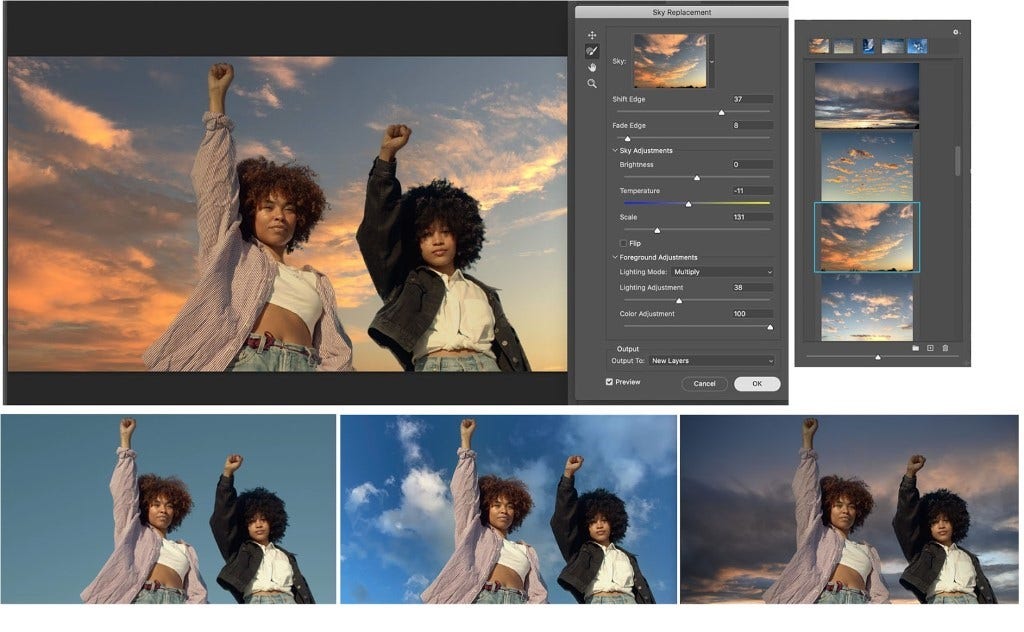
Восстановите и улучшите свои старые фотографии с помощью нового нейронного фильтра Photo Restoration.
Улучшите свои фотографии, выполнив следующие простые шаги в рабочей области Neural Filters:
Перейдите к Файл > Нейронные фильтры > Все фильтры. Выберите значок загрузки из облака ( )))) для восстановления фотографий в разделе «Бета-версия», чтобы начать загрузку и включить фильтр.
Применение функции «Улучшение фотографий» и «Уменьшение царапин», чтобы улучшить контрастность, улучшить детализацию и удалить царапины.
Кроме того, примените Colorize, чтобы добавить цвет к монохромной фотографии. Вы также можете вручную раскрасить изображение или настроить параметры уменьшения артефактов профиля, насыщенности и цвета.
Чтобы узнать больше о нейронных фильтрах, см.:
- Обзор нейронных фильтров
- Список нейронных фильтров и часто задаваемые вопросы
Прочие изменения и усовершенствования
Материалы Substance для Photoshop
Плагин Substance Photoshop, впервые созданный командой Adobe Research, представляет собой расширение, позволяющее пользователям Photoshop получить доступ к мощным материалам Substance, ранее зарезервированным для нативного 3D Приложения.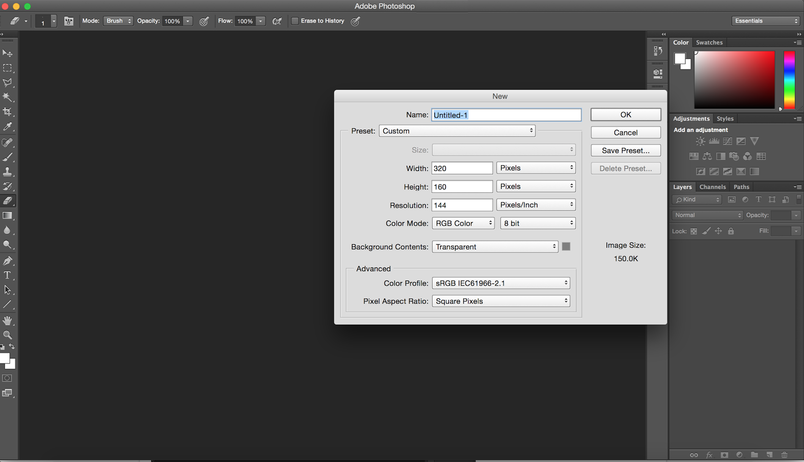 В Photoshop эти материалы отлично подходят для повышения фотореализма архитектурных представлений или дизайна интерьера или в качестве дополнительных параметров контента для более абстрактных цифровых творений. Их можно рассматривать как существующие шаблоны Photoshop, но с элементами управления для безграничных вариаций и более сложным (и другим) рабочим процессом для редактирования и применения, чем существующие шаблоны Photoshop.
В Photoshop эти материалы отлично подходят для повышения фотореализма архитектурных представлений или дизайна интерьера или в качестве дополнительных параметров контента для более абстрактных цифровых творений. Их можно рассматривать как существующие шаблоны Photoshop, но с элементами управления для безграничных вариаций и более сложным (и другим) рабочим процессом для редактирования и применения, чем существующие шаблоны Photoshop.
Использование материалов Substance 3D в качестве наборов кистей в Photoshop.
Чтобы узнать больше и узнать, как использовать Substance 3D с Photoshop, см. Материалы Substance 3D .
Учетные данные содержимого (бета-версия)
Бета-функция, доступная в настольном приложении Photoshop , активность и атрибуция информация, связанная с незавершенным контентом. Эти сведения фиксируются в виде данных об атрибуции и истории (называемых учетные данные содержимого ), которые создатели прикрепляют к конечному содержимому при экспорте.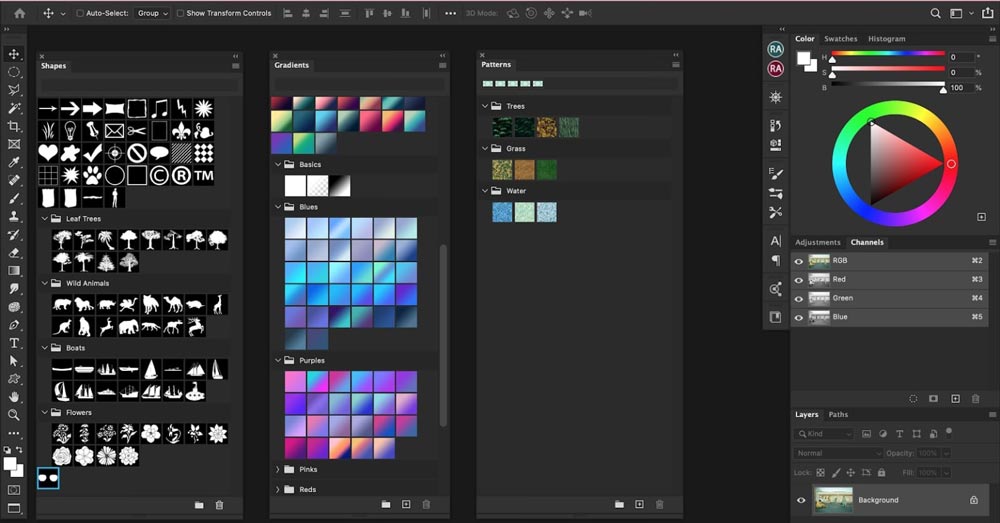
Дополнительные сведения см. в разделе Дополнительные сведения об учетных данных содержимого .
Улучшенная история версий облачных документов
В выпуске Photoshop 24.0 от октября 2022 г. вы также можете:
- Добавлять имя и описание к версиям с закладками.
- Найдите конкретную версию в списке версий для этого облачного документа.
- Отфильтровать версии по времени их создания, отмеченному статусу и т. д.
Дополнительные сведения см. в разделе Управление облачными документами и работа с ними в Photoshop.
Новые настройки для улучшения стабильности выделения (только для Windows)
графический процессор NVidia.
Опция предпочтения выбора для лучшей стабильности выбора.
Чтобы получить доступ к новым настройкам на устройстве с Windows, выберите «Настройки» > «Обработка изображений». Переключите обработку выборок с «Быстрее» (по умолчанию) на «Стабильнее».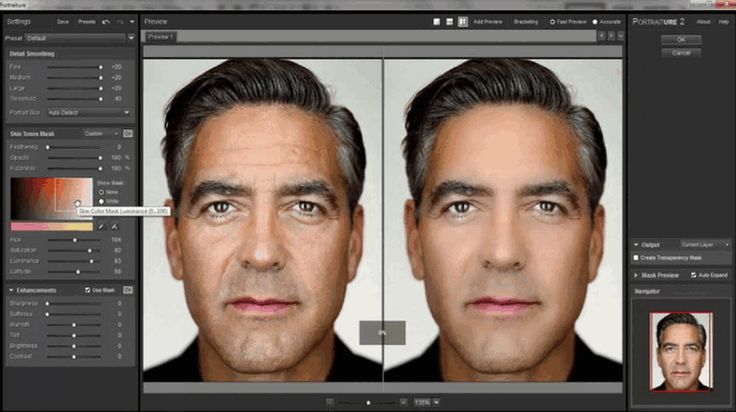
Дополнительные сведения о настройке параметров для упрощения обычных рабочих процессов в Photoshop см. в разделе Параметры в Photoshop .
Индикатор состояния графического процессора
Когда вы пытаетесь диагностировать проблемы с визуализацией, не было интуитивного способа определить, выполняется ли визуализация документа в режиме ЦП или ГП. Если графический процессор перестанет работать в Photoshop, это может повлиять на некоторые функции. Если вы заметили изменения в каких-либо визуальных элементах или производительности этих инструментов, лучше всего подтвердить, какой режим графического процессора Photoshop использует для вашего документа.
В этом выпуске новый индикатор статуса документа «Режим графического процессора» будет сообщать о точном режиме, в котором находится графический процессор Photoshop, что позволит вам выполнить дальнейшие действия по устранению неполадок с графическим процессором.
Используйте новый индикатор режима графического процессора для активного документа
Чтобы получить доступ к новому индикатору состояния графического процессора, откройте меню «Статус документа» и выберите «Режим графического процессора», чтобы отобразить режим работы графического процессора для открытого документа.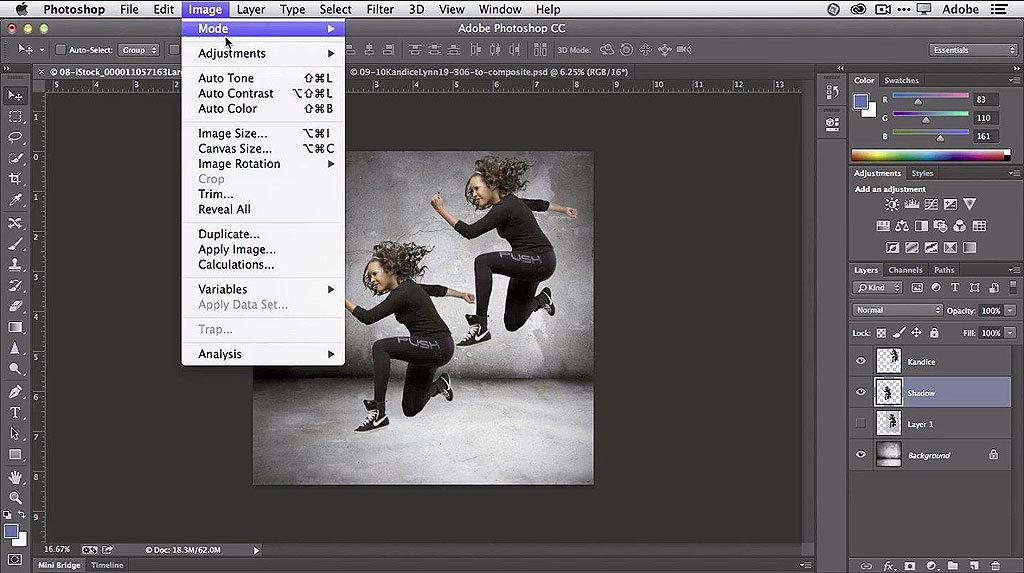
Чтобы узнать больше об общих вопросах, связанных с графическим процессором в Photoshop, см. Часто задаваемые вопросы о графическом процессоре Photoshop .
Старый режим GPU (до 2016 года), представленный в Technology Preview (только для Windows)
Включите эту функцию, если ваш графический процессор (GPU) старше 2016 года или не поддерживает DirectX 12 или более поздней версии, или если вы испытываете нестабильность производительности.
Если этот параметр включен, Photoshop будет использовать старые протоколы графического процессора для повышения стабильности. Этот параметр также может помочь при использовании виртуальных графических процессоров (как в случае с виртуальными машинами) или более новых карт со старыми драйверами графического процессора.
Перезапустите Photoshop, чтобы изменения вступили в силу. По умолчанию эта опция отключена.
Чтобы включить, установите флажок «Старый режим графического процессора (до 2016 г.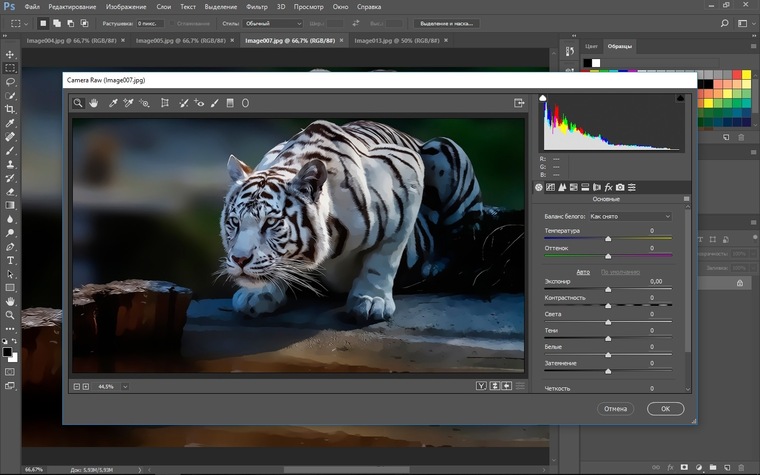 )» в «Настройки» > «Просмотр технологий».
)» в «Настройки» > «Просмотр технологий».
Дополнительные сведения о различных доступных предварительных просмотрах технологий и о том, как их активировать, см. в разделе Предварительные просмотры технологий в Photoshop .
Поддержка символов Emoji
В этом выпуске мы удалили EmojiOne 9.0183 из нашего комплекта шрифтов и заменил его на Noto Color Emoji SVG . Когда вы открываете устаревший документ, содержащий слой Type , в котором используется EmojiOne , EmojiOne должен быть автоматически активирован и загружен с сервера Adobe Fonts .
Панель «Глифы» в Photoshop
Дополнительные сведения о работе со шрифтами см. в разделе «Использование шрифтов в Photoshop ».
Photoshop (бета-версия)
Примечание:
Чтобы установить Photoshop (бета-версия), перейдите на вкладку бета-приложений в приложении Creative Cloud для настольных ПК и выберите «Установить» рядом с Photoshop (бета-версия).
Размытие по Гауссу в реальном времени
Фильтр Размытие по Гауссу в реальном времени — это модернизированный подход к улучшению фокусировки на определенной части изображения. В настоящее время вы можете получить доступ к этому фильтру с помощью приложения Photoshop (бета-версия) только в macOS. Чтобы установить Photoshop (бета-версия), перейдите на вкладку «Бета-приложения» в приложении Creative Cloud для настольных ПК и нажмите кнопку «Установить» рядом с Photoshop (бета-версия).
В отличие от фильтра Gaussian Blur, с Live Gaussian Blur вы можете использовать мощность графического процессора при работе с образцами цветов, панорамированием, масштабированием, применением режимов наложения, непрозрачностью и переключением видимости слоя, и все это за пределами диалогового окна и на вашем холсте. .
Сфокусируйтесь на определенной области изображения с помощью Live Gaussian Blur (бета-версия) с элементами управления на холсте.
Чтобы узнать больше о различных фильтрах размытия в Photoshop, ознакомьтесь с галереей «Использование размытия».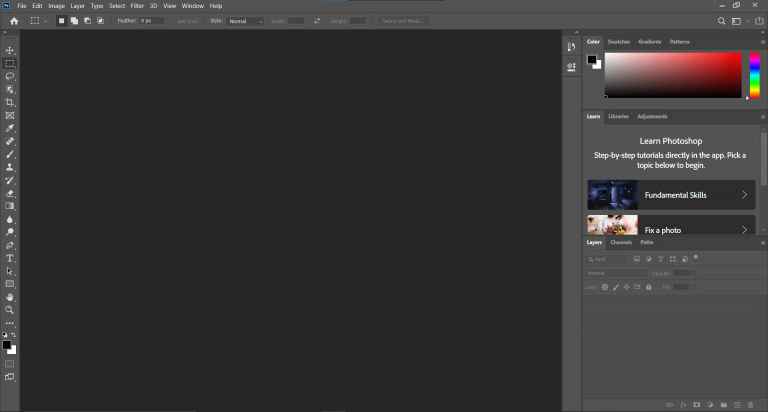
Живые градиенты
Создавайте точки градиента на холсте и управляйте ими, а также выполняйте контекстное редактирование градиента с помощью нашей функции Live Gradients. В настоящее время вы можете получить доступ к этому фильтру только в приложении Photoshop (бета-версия). Чтобы установить Photoshop (бета-версия), перейдите на вкладку «Бета-приложения» в приложении Creative Cloud для настольных ПК и нажмите кнопку «Установить» рядом с Photoshop (бета-версия).
Легко управляйте точками градиента на холсте и выполняйте контекстное редактирование градиента с помощью Live Gradients (Beta).
Выберите нужную область для применения градиентной заливки, а затем выберите инструмент «Градиент» на панели инструментов. Виджет градиента появляется на вашем холсте, где вы можете настроить градиент и увидеть его влияние в режиме реального времени. Кроме того, вы можете добавить контрольные точки цвета и контрольные точки непрозрачности и переместить их, чтобы настроить цвет, плотность, непрозрачность и режим наложения градиента.
Чтобы узнать больше об использовании градиентов для улучшения изображений, ознакомьтесь со статьей Работа с градиентами.
Нейронный фильтр фона
Используйте силу искусственного интеллекта с нейронным фильтром фона, чтобы создать уникальный фон на основе описания. Перейдите к Фильтр > Нейронные фильтры > Все фильтры и включите Фон в разделе Креатив. Введите описание, нажмите «Создать» и выберите понравившийся результат.
Создайте уникальный фон на основе описания с помощью нейронного фильтра фона в Photoshop.
Другие усовершенствования — Поддержка окна привязки для строки заголовка Photoshop
Пользователи Windows теперь могут использовать поддержку макета привязки в Photoshop (бета-версия). Эта функция аналогична той, что есть в Windows 11, которая позволяет окнам приложений динамически привязываться к предварительно настроенным областям дисплея.
Чтобы установить Photoshop (бета-версия), перейдите на вкладку бета-приложений в приложении Creative Cloud для настольных ПК и нажмите кнопку «Установить» рядом с Photoshop (бета-версия).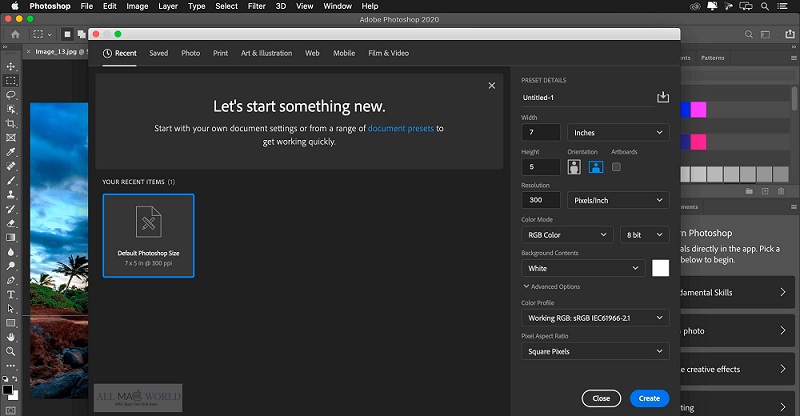
Поддержка привязки макета в Photoshop для Windows
Просто наведите указатель мыши на кнопку развертывания/свертывания окна или нажмите Win + Z. Вы увидите предустановленные параметры для организации окон приложения с учетом текущего размера экрана и ориентации.
Поддержка макета привязки в Photoshop включена по умолчанию на компьютерах с Windows.
Дополнительные сведения о рабочем пространстве в Photoshop см. в разделе Основные сведения о рабочем пространстве .
Поддержка новых камер и объективов
Найдите недавно добавленные камеры и объективы в следующем списке поддерживаемых профилей:
- Поддерживаемые модели камер
- Поддерживаемые профили объектива
Системные требования
Подробную информацию см. в разделе Системные требования Photoshop.
Исправленные проблемы, о которых сообщали клиенты
Подробную информацию см. в разделе Исправленные проблемы в Photoshop.
в разделе Исправленные проблемы в Photoshop.
Известные проблемы
Подробную информацию см. в разделе Известные проблемы в Photoshop.
Есть вопрос или идея?
Если у вас есть вопрос или идея, которой вы хотите поделиться, приходите и участвуйте в сообществе Adobe Photoshop или в сообществе бета-версии Photoshop. Мы хотели бы услышать от вас.
Лучшие версии Adobe Photoshop для вас (в 2023 году)
Хотите узнать, какая версия Adobe Photoshop вам подходит? Ну, есть много разных версий Photoshop, которые различаются по цене и возможностям. Но не волнуйтесь, потому что мы составили список всей информации, которая вам нужна, чтобы помочь вам принять решение.
Содержание
История Photoshop
Лучшие альтернативы Adobe Photoshop
Photoshop — ведущее программное обеспечение для редактирования фотографий, используемое профессионалами в отрасли, но для изменять изображения и фотографии.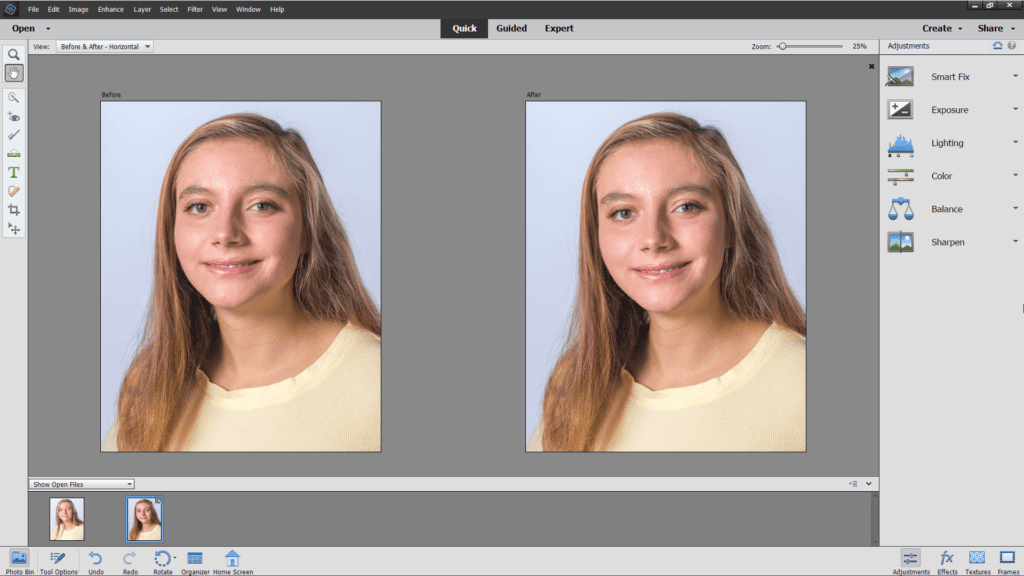 Самые ранние версии были разработаны в 1990-х годах, а ранняя версия была выпущена в 1995 году.
Самые ранние версии были разработаны в 1990-х годах, а ранняя версия была выпущена в 1995 году.
Однако Photoshop доступен с 1987 года и первоначально назывался PhotoShop. Есть еще несколько подобных программ, таких как Gimp и Paint Shop Pro.
Photoshop используется многими художниками, фотографами, дизайнерами, аниматорами и видеоредакторами для создания и обработки изображений. Это позволяет манипулировать пикселями, чтобы их можно было преобразовать во множество различных изображений. Например, изображение можно изменить так, чтобы оно отображалось в черно-белых тонах или в оттенках сепии. Еще одно распространенное использование Photoshop — ретуширование фотографий, когда пользователь может удалить дефекты или заменить определенные объекты. Его также можно использовать для улучшения качества фотографии путем изменения цветов и уровней контрастности. Существует также множество других применений, таких как обрезка изображения для удаления ненужных частей изображения, манипулирование видео, чтобы сделать его более привлекательным, и создание графики для веб-сайтов.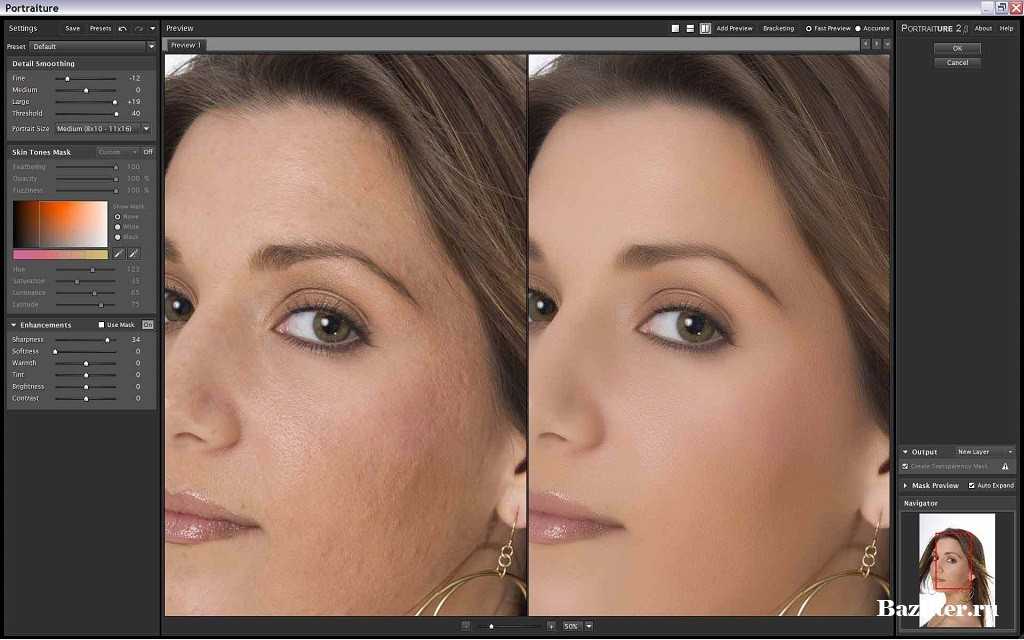
Многие люди, которые начали использовать Photoshop в начале своей карьеры, столкнулись с трудностями в работе и часто не знали, как манипулировать изображениями. Однако с развитием программных технологий программа стала намного проще в использовании и понимании. Теперь можно легко манипулировать изображениями на компьютере без особых сложностей.
Photoshop — не очень старая программа, ей всего около 25 лет. Он был создан двумя инженерами, Чарльзом Льюисом и Джоном Нолл. Название Photoshop происходит от инициалов имен трех инженеров: Чарльза Льюиса, Джона Нолля и Роберта Симмонса.
Сначала он был разработан для компьютеров NeXT, но позже стал доступен и для других компьютеров. Первоначально у него было две версии: одна для компьютеров Macintosh, а другая для Windows. Однако в исходных версиях программы было много проблем.
Чтобы сделать программу более удобной, инженеры решили внести некоторые изменения. Первое изменение, которое они сделали, состояло в том, чтобы разделить программу на две части.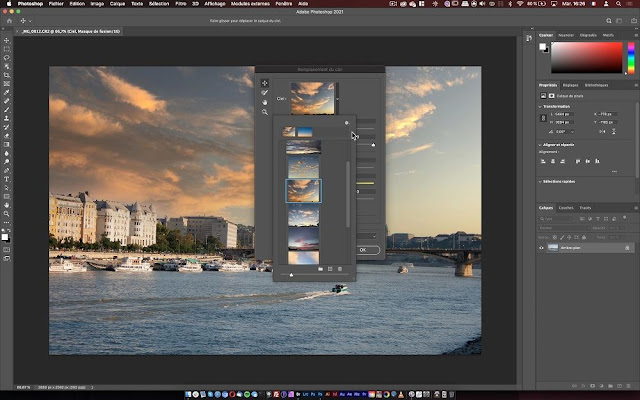 Это было сделано для того, чтобы над изображением одновременно мог работать только один человек. Они также добавили новый формат файла, TIFF (Tagged Image File Format). Это формат файла, который позволяет пользователю сохранять изображения стандартным способом.
Это было сделано для того, чтобы над изображением одновременно мог работать только один человек. Они также добавили новый формат файла, TIFF (Tagged Image File Format). Это формат файла, который позволяет пользователю сохранять изображения стандартным способом.
Первоначальная версия Photoshop была выпущена в 1987 году и называлась PhotoShop. На этом этапе программа позволяла пользователю манипулировать только одним изображением за раз. Однако по мере того, как все больше людей начали использовать его, стало ясно, что было бы полезнее иметь программу, которая могла бы работать с несколькими изображениями одновременно. Поэтому в 1992 году была выпущена вторая версия программы. Это позволяло редактировать несколько изображений одновременно. Он был переименован в Photoshop, что означает «Профессиональное графическое программное обеспечение».
На данный момент существовало две версии Photoshop. Версия для Macintosh и версия для Windows. Только в 1994 году компания, владевшая правами на версию для Macintosh, продала их корпорации NeXT.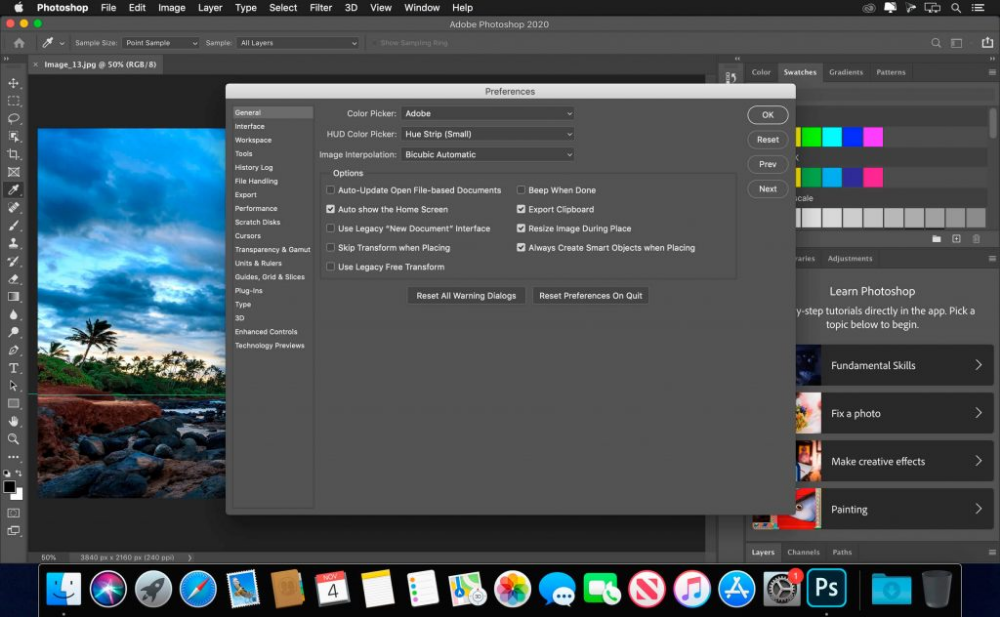 Версия для Macintosh была переименована в Photoshop. Это была довольно простая программа, в которой не было многих функций.
Версия для Macintosh была переименована в Photoshop. Это была довольно простая программа, в которой не было многих функций.
Версия Photoshop для Mac была разработана корпорацией Adobe Systems, расположенной в Сан-Хосе, Калифорния, США. В 1995 году они создали улучшенную версию, известную как Photoshop 4.5, которая использовалась на компьютерах под управлением Mac OS. Это было обновление по сравнению с предыдущей версией, но в нем по-прежнему не было многих функций.
В том же году Adobe выпустила версию программы для Windows. Первая версия называлась Photoshop 6.0, но позже она была изменена на Photoshop. В 1997 году Adobe выпустила еще одно обновление, названное Photoshop. Эта версия имела возможность работать с изображениями на компакт-дисках и позволяла пользователю редактировать множество изображений одновременно. Он также включал новую программу под названием Bridge, которая позволяет пользователю упорядочивать и находить изображения. Он был переименован в Photoshop CS.
Adobe Photoshop доступен на многих компьютерах. Однако чаще всего это встречается на компьютерах Macintosh и Apple Mac. Существуют также версии программы для компьютеров с Windows, таких как Windows 7 и 8, и последние версии Windows.
Какой вы фотограф?
Типы фотографий товаров
Фотография товаров является важной частью любого сайта электронной коммерции. Существует множество различных типов продуктов
Лучший способ узнать, какой вы фотограф, — выяснить, что вам нужно. Какие фотографии вам нужно сделать? Это может быть что угодно, от портрета до пейзажа. Вы хотите более удобно редактировать файлы RAW на ноутбуке или настольном компьютере? Выбор оборудования для камеры во многом зависит от того, какой тип фотографии вам больше всего нравится. Какими бы ни были ваши предпочтения, для каждого найдется вариант!
И вы можете выбрать лучшую версию Adobe Photoshop, соответствующую вашим потребностям.
Какая из версий Photoshop лучше для вас?
1.
 Adobe Photoshop Elements
Adobe Photoshop Elements
Adobe Photoshop Elements
Photoshop Elements — доступный вариант для начинающих или людей с ограниченным бюджетом. Он включает в себя большинство функций, имеющихся в других версиях Photoshop, но не включает некоторые из них, которые могут потребоваться более опытным пользователям, такие как инструменты 3D-дизайна или программное обеспечение для редактирования видео.
С помощью Photoshop Elements можно ретушировать фотографии, удалять дефекты, добавлять фон, обрезать или поворачивать изображение, улучшать цвета и добавлять эффекты к фотографиям. Вы также можете создавать свои собственные изображения с помощью шаблонов или добавлять специальные эффекты, такие как границы и рамки. Кроме того, вы также можете использовать Photoshop Elements для редактирования видеофайлов, в том числе с веб-камеры или смартфона.
Вы можете научиться пользоваться Photoshop Elements, просматривая видео и читая статьи в Интернете. Также можно купить цифровую камеру и следовать инструкциям в Интернете, чтобы получить представление о программном обеспечении.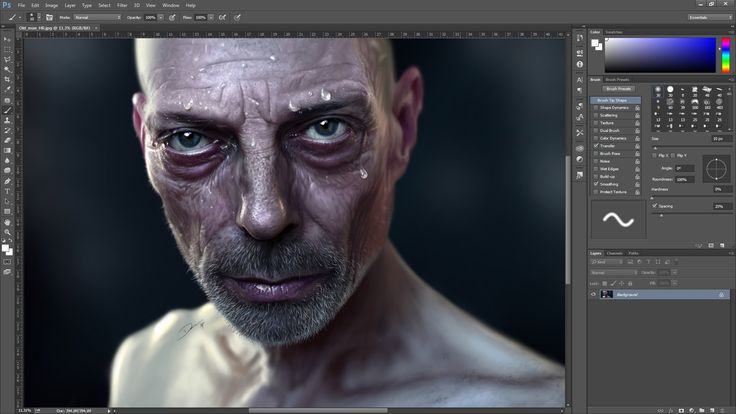 Возможно, вам будет проще, если вы начнете с основ и попробуете программу на небольших изображениях, прежде чем пытаться работать с большим файлом. Начав, не бойтесь экспериментировать. Программное обеспечение является интуитивно понятным и простым в использовании, хотя вам, возможно, придется следить за экраном и смотреть учебные пособия на YouTube.
Возможно, вам будет проще, если вы начнете с основ и попробуете программу на небольших изображениях, прежде чем пытаться работать с большим файлом. Начав, не бойтесь экспериментировать. Программное обеспечение является интуитивно понятным и простым в использовании, хотя вам, возможно, придется следить за экраном и смотреть учебные пособия на YouTube.
2. Adobe Photoshop CC
Photoshop CC предназначен для профессионалов, которые используют его в своей работе каждый день. Он имеет всевозможные расширенные инструменты, включая новые, такие как Content Aware Fill, который позволяет пользователям удалять объекты со своих фотографий без необходимости большого редактирования.
Photoshop CC можно приобрести за ежемесячную плату. Он идеально подходит для профессионалов, которые используют его на работе каждый день. Adobe Creative Cloud предлагает доступ ко всем творческим инструментам Adobe, включая некоторые из них, которые доступны только в облаке, например Photoshop Lightroom.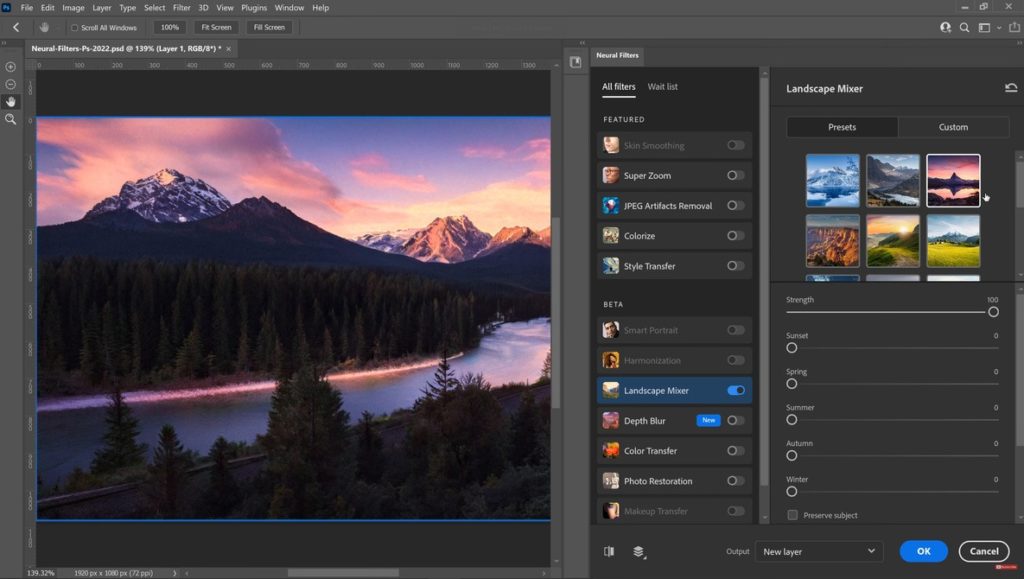 Для новичков, которые хотят попробовать себя в редактировании фотографий, но не уверены, хотят ли они работать в долгосрочной перспективе, мы рекомендуем начать с Photoshop Elements и обновить его позже, когда для вашей работы потребуются более продвинутые функции.
Для новичков, которые хотят попробовать себя в редактировании фотографий, но не уверены, хотят ли они работать в долгосрочной перспективе, мы рекомендуем начать с Photoshop Elements и обновить его позже, когда для вашей работы потребуются более продвинутые функции.
Если вы хотите узнать больше о творческих инструментах Adobe, ознакомьтесь с этой записью в блоге:
Самое приятное то, что Photoshop CC поддерживает всевозможные новые методы, которые ранее были невозможны, такие как заливка с учетом содержимого, которая позволяет пользователям удалять объекты из фото с минимальной обработкой. Вы можете найти полный список преимуществ и ограничений на их сайте (ссылка ниже).
Лучшие альтернативы Adobe Photoshop
Photoshop — ведущее программное обеспечение для редактирования фотографий, которое используется профессионалами в отрасли, но для0003
3. Lightroom Classic
Lightroom Classic — это фантастическое программное обеспечение, ориентированное на точность и аккуратность.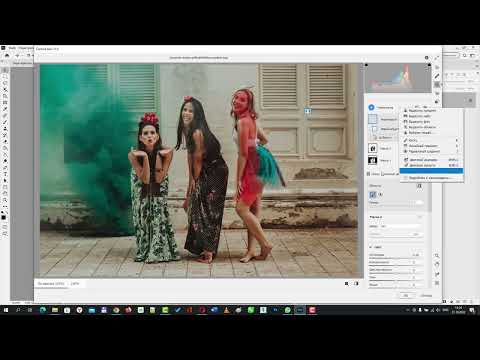 Это идеальный инструмент для фотографов, которые хотят быть точными во всех своих работах по редактированию, не беспокоясь о них, но у него есть свои ограничения
Это идеальный инструмент для фотографов, которые хотят быть точными во всех своих работах по редактированию, не беспокоясь о них, но у него есть свои ограничения
Его также не следует использовать, если вам нужны функции постобработки профессионального уровня, такие как Hyperlapse или HDR Merge. .
С другой стороны, есть Lightroom CC, который имеет отличные возможности постобработки, такие как эти два; они делают его идеальным для людей, которые делают длинные выдержки или ночные снимки.
4. Lightroom CC
Adobe Lightroom
Lightroom CC — это популярное программное обеспечение для редактирования фотографий и графических дизайнеров. Программа получила широкое признание профессионалов, которые полагаются на нее для редактирования всех своих фотографий, часто в дополнение к Adobe Photoshop или другому программному обеспечению для редактирования фотографий, такому как Pixlr, которое также доступно в магазине Google Play. Основные функции Lightroom включают в себя: простой способ настройки цветов; создание HDR-изображений, которые придают вашим фотографиям трехмерный вид без необходимости использования специального оборудования; улучшение контраста с помощью различных инструментов, таких как методы осветления и затемнения; внесение исправлений путем удаления ненужных объектов или добавления новых в кадры непосредственно перед их завершением — и многое другое! Благодаря интуитивно понятному интерфейсу вы можете быстро изучить, как работает этот мощный инструмент, каждый раз предоставляя отличные результаты редактирования.
Фотошоп или Лайтрум?
Один из самых частых вопросов, которые я получаю от людей: «Photoshop или Lightroom?» Ответ на этот вопрос полностью зависит от ваших личных предпочтений и того, что вы ищете. Если вы ищете дополнительные функции, подобные Photoshop, такие как слои, каналы и множество невероятных инструментов настройки (например, в Camera RAW), Photoshop будет отличным выбором. Если вы ищете более оптимизированное редактирование, включающее некоторые из самых популярных функций Lightroom, такие как кривые тона и коррекция линз, тогда Lightroom будет лучшим выбором.
Версии Adobe Photoshop
Photoshop CS5
Photoshop — широко используемая и известная программа для редактирования, существующая уже много лет. С выпуском Photoshop CS5 в интерфейс было внесено множество серьезных изменений, что позволило добавить более продвинутые инструменты в следующую версию.
Photoshop CS5
Наиболее значительные обновления включают:
Новые инструменты Content Aware Fill и Puppet Warp, которые позволяют пользователям применять интеллектуальные алгоритмы Content Aware для плавной замены отсутствующих и измененных областей изображения аналогичным содержимым.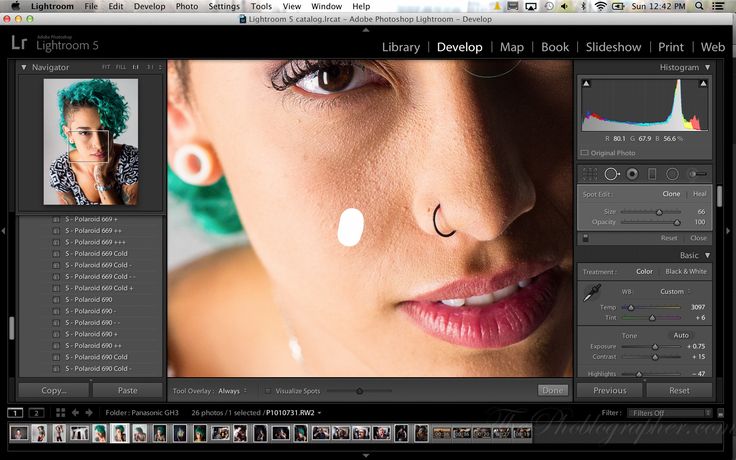
• Множество новых инструментов ретуширования, обеспечивающих более естественный вид при сглаживании кожи, повышении резкости, удалении пятен и других точных задачах.
• Новые инструменты для точной цветокоррекции, в том числе новый мощный инструмент для точной настройки общего тонового диапазона изображения.
• Усовершенствованные инструменты для создания и использования композитов, а также улучшенные возможности маскирования и создания слоев.
• Новые 3D-инструменты, которые позволяют пользователям создавать потрясающие визуальные эффекты для своих 3D-изображений.
Photoshop CS6
Photoshop CS6
С выпуском версии 2012 года Adobe внесла множество улучшений в Photoshop. Camera Raw также был обновлен в этой новой версии и достиг седьмой части для пользователей CS6. Интерфейс и рабочее пространство были переработаны с прицелом на простоту, которая является отличительной чертой их продуктовой линейки от начала до конца!
Photoshop CC
Версия Adobe CC для облачного хранилища — это большой прорыв для всех пользователей и редакторов.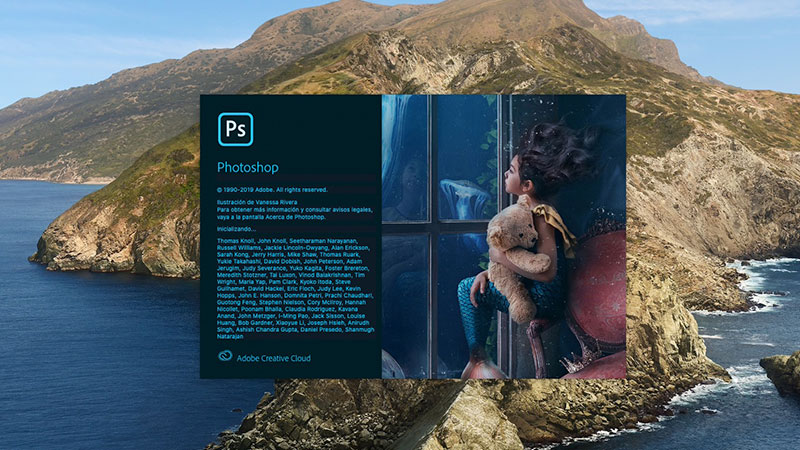 Вариант единовременной покупки был заменен месячной или годовой подпиской, но обновление позволяет сохранять файлы на любом компьютере в любой точке мира, где есть подключение к Интернету.
Вариант единовременной покупки был заменен месячной или годовой подпиской, но обновление позволяет сохранять файлы на любом компьютере в любой точке мира, где есть подключение к Интернету.
В этой версии были введены интеллектуальная апсемплинг изображений и необработанные фильтры камеры. Связывание смарт-объектов с другими смарт-объектами также было важным моментом в этом выпуске. В дополнение к этим функциям теперь есть возможность уменьшить дрожание во время фотосъемки!
Photoshop CC — это комплексное решение для цифровых изображений. Он предлагает полный набор инструментов, который включает в себя мощное редактирование фотографий, векторный рисунок, инструменты рисования 3D- и 2D-дизайна, редактирование видео и графику движения. Таким образом, вы можете сделать все это в одном месте.
Мне нравится работать с Photoshop CC из-за множества различных функций, которые он имеет. Инструмент «Кисть» имеет две новые кисти, которые позволяют легко создавать различные текстуры и эффекты.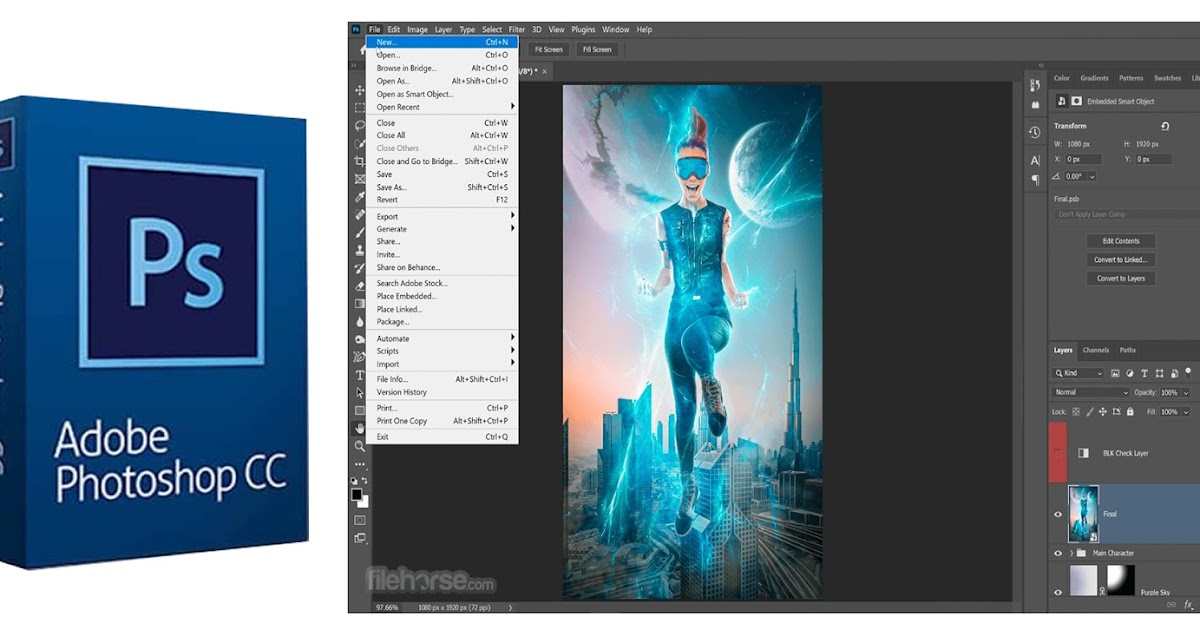 Благодаря новым функциям перспективы в Photoshop CC я могу настроить свой вид одним щелчком мыши. А затем редактируйте объекты сразу на нескольких слоях, чтобы добавить интереса или изменить их цвета.
Благодаря новым функциям перспективы в Photoshop CC я могу настроить свой вид одним щелчком мыши. А затем редактируйте объекты сразу на нескольких слоях, чтобы добавить интереса или изменить их цвета.
Photoshop CC 2014
Трудно поверить, что Photoshop существует уже более 25 лет. И хотя в более новых версиях произошли некоторые изменения, CC 2014 — одно из тех замечательных обновлений, в которое было внесено так много улучшений, чтобы сделать игру еще лучше, чем раньше! Благодаря новым функциям, таким как Spin Blur и Path Blur, будет проще, чем когда-либо прежде, быстро редактировать фотографии одним нажатием кнопки.
Девяносто девять процентов фотографий, сделанных сегодня, захвачены в формате JPEG, поэтому Adobe Photoshop CC 2014 имеет новую опцию сохранения JPEG, которая позволяет сжимать для совместимости с мобильными устройствами и веб-сайтами.
Редактируйте 360-градусные панорамы с помощью простых в использовании инструментов панорамы и интуитивно понятных элементов управления.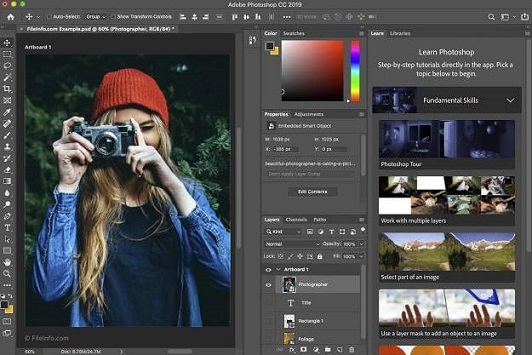 Чтобы сделать еще более качественные снимки, сначала сделайте снимок, затем выберите «Редактировать в Camera Raw», чтобы отредактировать фотографию в Photoshop, затем вернитесь и сделайте снимок еще раз, чтобы завершить панораму 360°.
Чтобы сделать еще более качественные снимки, сначала сделайте снимок, затем выберите «Редактировать в Camera Raw», чтобы отредактировать фотографию в Photoshop, затем вернитесь и сделайте снимок еще раз, чтобы завершить панораму 360°.
Фотошоп CC 2015
Adobe Photoshop CC 2015
В июне 2015 года Adobe выпустила новейшую версию Camera raw 9.1 и параметры экспорта для экспорта файлов в другие программы. Самым заметным изменением в этом обновлении стало введение Adobe Stock!
Несколько больших улучшений:
Smart Sharpen. Умная резкость помогает сделать ваши изображения такими, как если бы они были сняты высококачественной камерой, включая повышение резкости деталей, не изменяя их слишком сильно.
• Улучшенная коррекция объектива. В Photoshop появился новый инструмент коррекции объектива, который поможет вам улучшить изображения с несовершенными линзами. Этот инструмент поможет вам удалить бочкообразные и подушкообразные искажения с ваших фотографий, а также уменьшить хроматическую аберрацию, расфокусировку, виньетирование и другие проблемы.
• Новые инструменты «Уровни» и «Кривые». Инструмент «Уровни» был обновлен и теперь позволяет управлять яркостью всех слоев. С помощью инструмента «Кривые» вы можете изменять контрастность и насыщенность изображения.
•Инструмент Enhanced Exposure. Инструмент «Экспозиция» был улучшен, чтобы упростить изменение яркости, цвета, контраста и экспозиции при корректировке изображений.
•Улучшенный инструмент заливки. Инструмент «Заливка» был улучшен, и теперь он лучше работает с файлами разных типов. Инструмент «Заливка» теперь доступен для любого типа файлов.
• Улучшенный инструмент «Штамп». Инструмент «Штамп» был улучшен, и теперь он лучше работает с файлами разных типов. Инструмент «Штамп» теперь доступен для файлов любого типа.
• Усовершенствованный инструмент для удаления красных глаз. Инструмент «Удаление эффекта красных глаз» был улучшен, чтобы упростить удаление эффекта красных глаз с изображений. Он включает в себя возможность удаления красных глаз в несколько этапов, а также возможность уменьшить размер зрачка при удалении глаз.
• Новый инструмент Content-Aware Scaling. Этот инструмент поможет вам автоматически масштабировать размер ваших изображений без потери деталей.
• Улучшенные инструменты маскирования и восстановления. Инструмент «Исцеление» стал более интуитивно понятным и точным. Инструмент теперь доступен для любого типа файла.
• Улучшенные маски слоев и каналы слоев. Инструмент Слой-маски был улучшен и теперь позволяет создавать сложные слои-маски с прозрачностью. С помощью инструмента «Каналы слоя» вы можете создавать новые каналы в слоях, которые можно использовать для разделения изображения на разные части.
•Больше возможностей для работы с несколькими слоями. Теперь есть три способа работы с несколькими слоями: инструмент «Перемещение», инструменты «Смарт-объекты» и панель «Слои». Вы также можете копировать и перемещать слои в группы и из них.
Photoshop CC 2019
Эта версия была выпущена в 2018 году, чтобы получить лучший профессиональный подход. Она больше не поддерживает 32-разрядную версию Windows, и были представлены некоторые новые инструменты, такие как инструмент «Рамка» и инструмент «Множественная отмена». Наиболее значительным изменением стало то, что расширенная версия CC 2019 для CC 2018 была ориентирована на работу не только с Photoshop, но и с другими платформами, такими как Illustrator и т. д., чтобы все пользователи могли получить гораздо лучший опыт!
Она больше не поддерживает 32-разрядную версию Windows, и были представлены некоторые новые инструменты, такие как инструмент «Рамка» и инструмент «Множественная отмена». Наиболее значительным изменением стало то, что расширенная версия CC 2019 для CC 2018 была ориентирована на работу не только с Photoshop, но и с другими платформами, такими как Illustrator и т. д., чтобы все пользователи могли получить гораздо лучший опыт!
Photoshop CC поможет вам вывести цифровые изображения на новый уровень. В нем есть все инструменты, которые вам понадобятся для редактирования, дизайна и публикации ваших творений — от редактирования видео и 3D-рисования до аудиодизайна и 360-градусного VR-контента.
В Photoshop CC 2019 вы найдете все, что вам нужно для редактирования фотографий, графического дизайна или веб-дизайна. Восьмая версия Photoshop CC стала лучше, чем когда-либо прежде. Редактируйте изображения на лету с помощью интуитивно понятного пользовательского интерфейса, который ускоряет работу с большими файлами или создание сложных дизайнов. Превратите векторную графику в захватывающее дух произведение искусства с помощью неразрушающих живых масок, которые позволяют вам видеть свой прогресс во время работы.
Превратите векторную графику в захватывающее дух произведение искусства с помощью неразрушающих живых масок, которые позволяют вам видеть свой прогресс во время работы.
Photoshop 2020
Photoshop 2020 — это обновленная версия программы Photoshop, выпущенная с множеством новых функций. Это обновление предоставляет больше свободы творчества и более слаженный рабочий процесс. Пользовательский интерфейс стал более интуитивным, а использование жестов упрощает навигацию.
Последняя версия Photoshop вышла на рынок в 2019 году. Это революционная новая версия с расширенными функциями для инструментов с рамками и полностью переработанным рабочим пространством, которое также можно использовать на iPad!
Photoshop 2022
Adobe выпустила Photoshop 2022 в октябре 2021 года.
Новые функции для Adobe Photoshop 2022
Photoshop 2022 выпущен с множеством новых функций:
В августе 2022 года Adobe выпустила новые обновления для своего Photoshop :
Выберите облачную службу темы.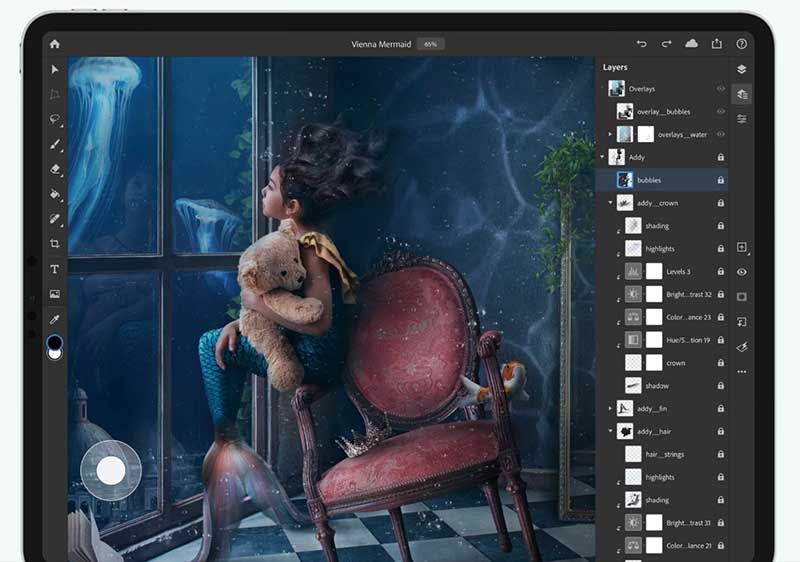 Они улучшают свой облачный сервис Select Subject, чтобы помочь пользователям получить более качественные изображения.
Они улучшают свой облачный сервис Select Subject, чтобы помочь пользователям получить более качественные изображения.
Нейтральная цветовая тема пользовательского интерфейса. Они предоставляют своим пользователям новые возможности выбора внешнего вида интерфейса.
Панель поиска в настройках. Теперь пользователи могут использовать ключевые слова для поиска в настройках.
Они также улучшают нейронный фильтр гармонизации и предварительный просмотр 16-битных документов.
Для Photoshop на iPad также выпустили новые обновления:
Новые учебные пособия Lear для пользователей. Они дают пользователям больше руководств, чтобы лучше понять их функции, корректирующие слои и ретуширование изображений.
Пользователи могут приглашать других людей для редактирования со своего главного экрана. Пользователям стало проще получать отзывы о своей работе или делиться ими с коллегами.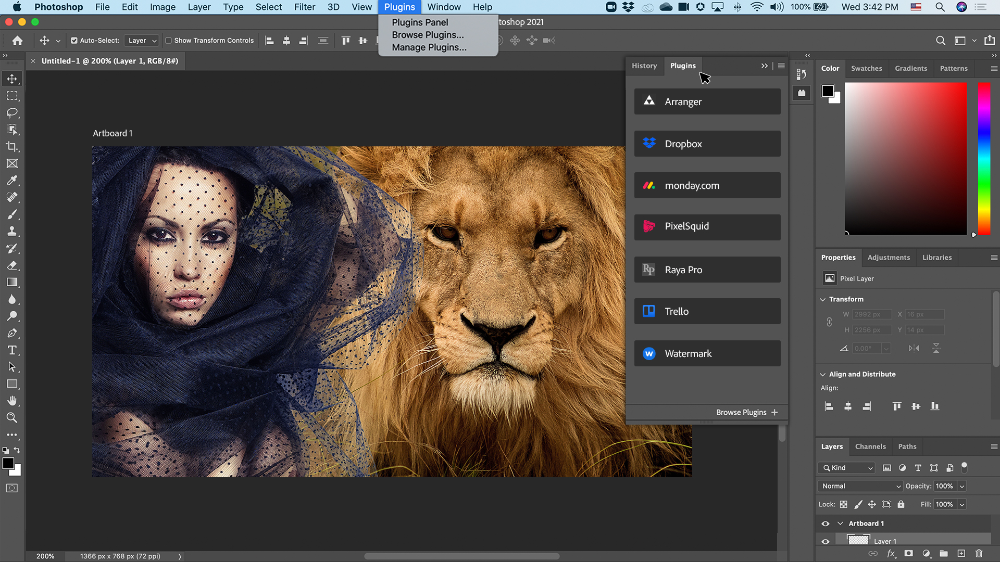
Часто задаваемые вопросы
Сколько существует версий Photoshop?
Существует множество версий Photoshop, выпущенных с 1988 года. Самая новая версия, CC 2022, была выпущена только в октябре 2021 года и обновлена в марте 2022 года.
Что лучше Photoshop CS6 или CC?
Все зависит. Photoshop — хорошо зарекомендовавшая себя программа, и она существует уже давно. Возможно, если вы никогда раньше не использовали Photoshop, вы можете начать с версии CS6, которая больше подходит для новичков в программе, которым не нужны все функции, которые предлагает CC. Если вы уже знакомы с Photoshop и часто его используете, я бы порекомендовал CC, потому что он сделает ваш рабочий процесс быстрее и эффективнее.
Какую версию Photoshop мне следует изучить как веб-дизайнеру?
Существует довольно много версий Photoshop. Если вы заинтересованы в разработке веб-страниц, изучите версию CC. Однако, если вы планируете создавать графику высокого разрешения для маркетинговых целей, я бы порекомендовал изучить версию CS6.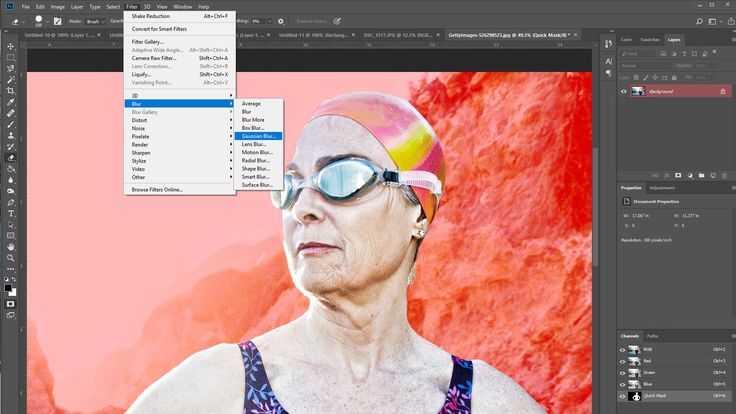
Является ли Photoshop 2020 таким же, как Photoshop CC?
Нет. Photoshop 2020 — это более новая версия Photoshop. И он будет иметь более продвинутые функции, чем более ранние версии Photoshop.
Как купить Photoshop навсегда?
Вы не можете купить Photoshop на постоянной основе, поскольку Adobe использует модель на основе подписки. Но
В чем разница между Adobe Creative Cloud и более ранними версиями Photoshop?
Adobe Creative Cloud — это набор приложений, включающий Photoshop, Illustrator, InDesign и Dreamweaver. Более старые версии Photoshop (например, CS3) не входят в состав Creative Cloud.
Какая последняя версия Photoshop?
Последней версией Photoshop является Photoshop 2022. Вы можете вернуться к нашему анализу выше для лучшего понимания.
Какая версия Photoshop лучше?
Конечно, принято считать, что самая новая версия Photoshop будет лучшей. Adobe постоянно совершенствует свои продукты, и Photoshop является одним из основных продуктов, которые необходимо улучшить.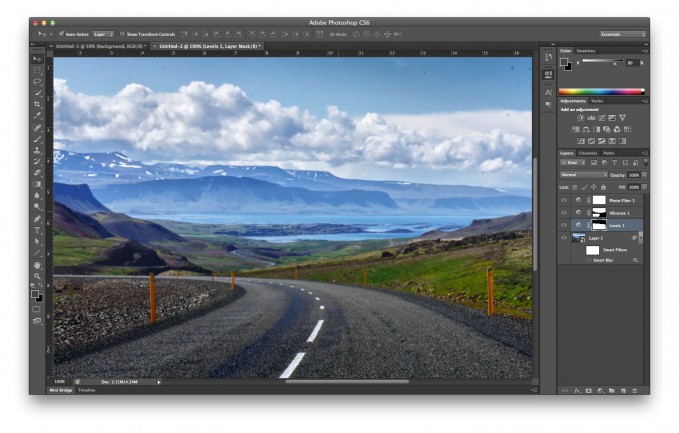 В последней версии появилось много новых функций.
В последней версии появилось много новых функций.
Какая версия Photoshop лучше всего подходит для начинающих, а какая доступна бесплатно?
Бесплатных версий Photoshop не существует, но вы можете попробовать Photoshop бесплатно в течение ограниченного периода времени (используйте бесплатную пробную версию).
Какие версии Photoshop работают с Windows 10? Какой из них лучше?
Последние версии Photoshop CC 2019 и Photoshop 2022 совместимы с Windows 10 (как с 32-разрядной, так и с 64-разрядной версиями). Но если вы хотите использовать более ранние версии Photoshop в Windows 10, вам необходимо убедиться, что они совместимы с операционной системой. Многие более ранние версии Photoshop, такие как CS6, могут не работать с Windows 10. Для лучшей совместимости мы рекомендуем Photoshop CC 2019., Photoshop 2020 и 2022 для Windows 10.
Какая версия Adobe Photoshop подходит для начинающих?
На мой взгляд, Photoshop Elements — лучший выбор для новичка.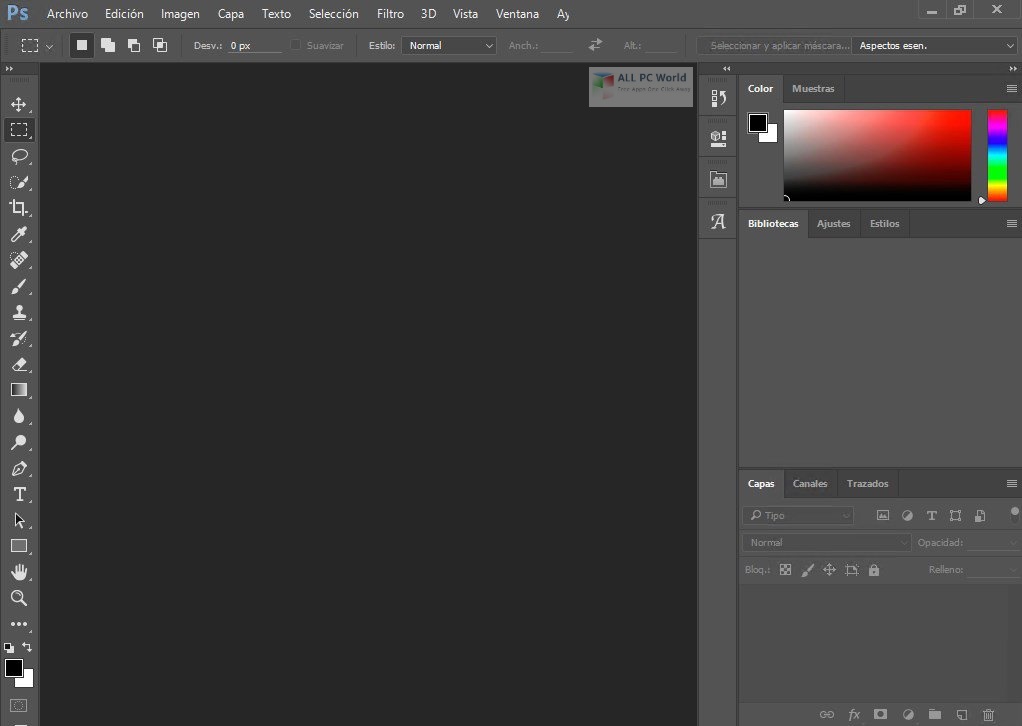 Он очень прост в использовании, имеет большинство функций Photoshop и намного дешевле, чем другие версии Photoshop.
Он очень прост в использовании, имеет большинство функций Photoshop и намного дешевле, чем другие версии Photoshop.
Если вы хотите редактировать фотографии для Интернета, я бы порекомендовал использовать Photoshop Elements, так как в нем есть все инструменты, необходимые для того, чтобы ваши фотографии выглядели хорошо в Интернете.
Если вы хотите создать иллюстрацию с нуля или внести очень сложные изменения, я бы порекомендовал использовать Photoshop CC (полная версия) или Affinity Photo (более новая программа, которая выглядит как замена Photoshop. Или вы можете попробовать некоторые более ранние версии Photoshop как Photoshop CS6. Когда вы освоите использование CS6, вы сможете перейти на новейшую версию Photoshop.0003
Если вы новичок, однако поначалу вам может быть трудно его использовать. Но, несмотря на версии, вам все равно необходимо изучить основы использования Photoshop:
1. Начать с небольших проектов
2. Узнать о слоях и масках
3.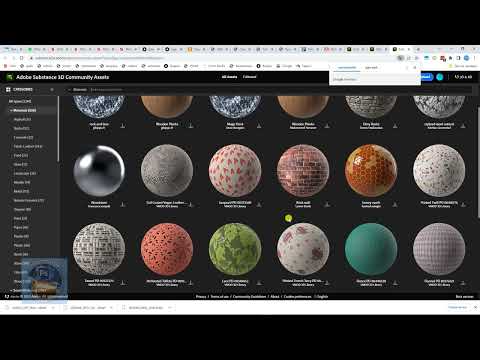 Узнать о цветах в Photoshop
Узнать о цветах в Photoshop
4. Знать как эффективно использовать корректирующие слои.
Безопасно ли использовать взломанный Photoshop?
Нет, взломанный Photoshop использовать нельзя. Вы можете получить некоторые вирусы, если используете неизвестное программное обеспечение для взлома Photoshop. Лучше купить или подписаться на их план. Если вы не можете позволить себе годовой план, вы можете подписаться на месячный план.
Подходит ли 4 ГБ ОЗУ для Photoshop?
В общем, для Photoshop можно использовать 4 ГБ оперативной памяти. Но если вам нужно отредактировать или обработать большие файлы, лучше иметь 8 ГБ ОЗУ или 16 ГБ ОЗУ.
Как проверить версию Photoshop, которую я использую?
Проверить используемую версию Photoshop очень просто:
1. Для Mac OS: выберите Photoshop > О Photoshop.
2. Для Windows: выберите «Справка» > «О Photoshop».
Каков размер Adobe Photoshop CC?
Размеры для версий для Windows и Mac: 1,3 ГБ и 881 МБ. Но размеры изменятся, когда Adobe усовершенствует свои продукты.
Но размеры изменятся, когда Adobe усовершенствует свои продукты.
Что лучше для цифровой живописи: Photoshop CC или CS6?
Фотошоп CC. В Photoshop CC есть много новых функций, которых нет в CS6 (например, заливка с учетом содержимого)
В чем разница между активированным и предварительно активированным Adobe?
Adobe Photoshop — известное программное обеспечение, используемое для редактирования и дизайна фотографий. Photoshop поставляется в двух версиях: обычная версия и пробная версия.
Пробная версия Adobe Photoshop бесплатна, но имеет некоторые ограничения. Основное ограничение пробной версии Adobe Photoshop заключается в том, что срок ее действия истекает через 7 дней. Вам нужно выбрать план подписки для преобразования этой пробной версии в полную версию.
Есть ли у Adobe по-прежнему вариант без подписки на программное обеспечение?
Нет, Adobe больше не предлагает вариант без подписки для Adobe Photoshop.
Заключение
Лучшая версия Adobe Photoshop для вас зависит от ваших потребностей.


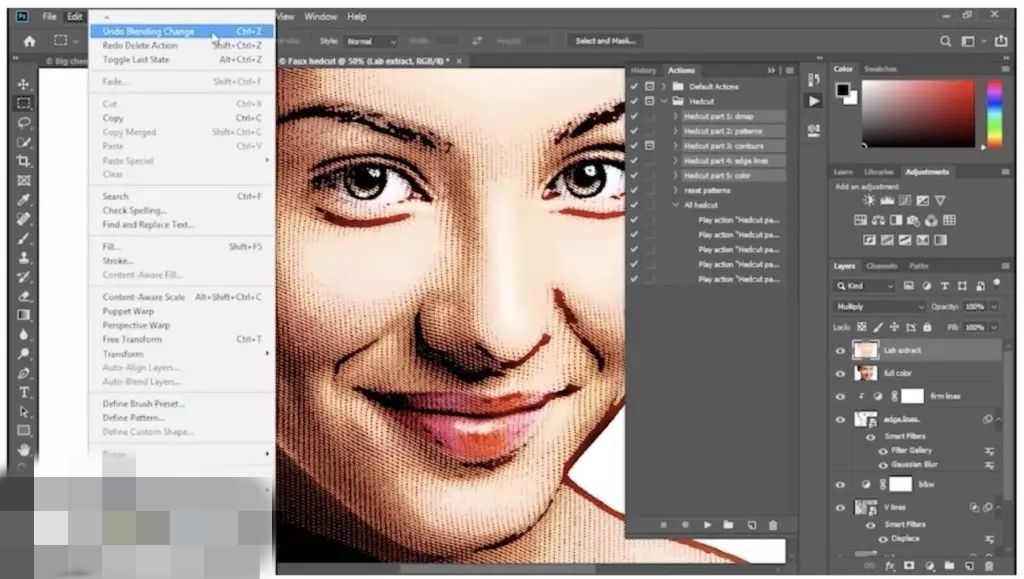 Кроме того, вы можете выбрать значок шестеренки, чтобы просмотреть настройки ссылки и контролировать доступ, предоставляемый вашим предполагаемым соавторам.
Кроме того, вы можете выбрать значок шестеренки, чтобы просмотреть настройки ссылки и контролировать доступ, предоставляемый вашим предполагаемым соавторам.